Roland PCR-500, PCR-300, PCR-800 User Manual [nl]

Gebruikershandleiding
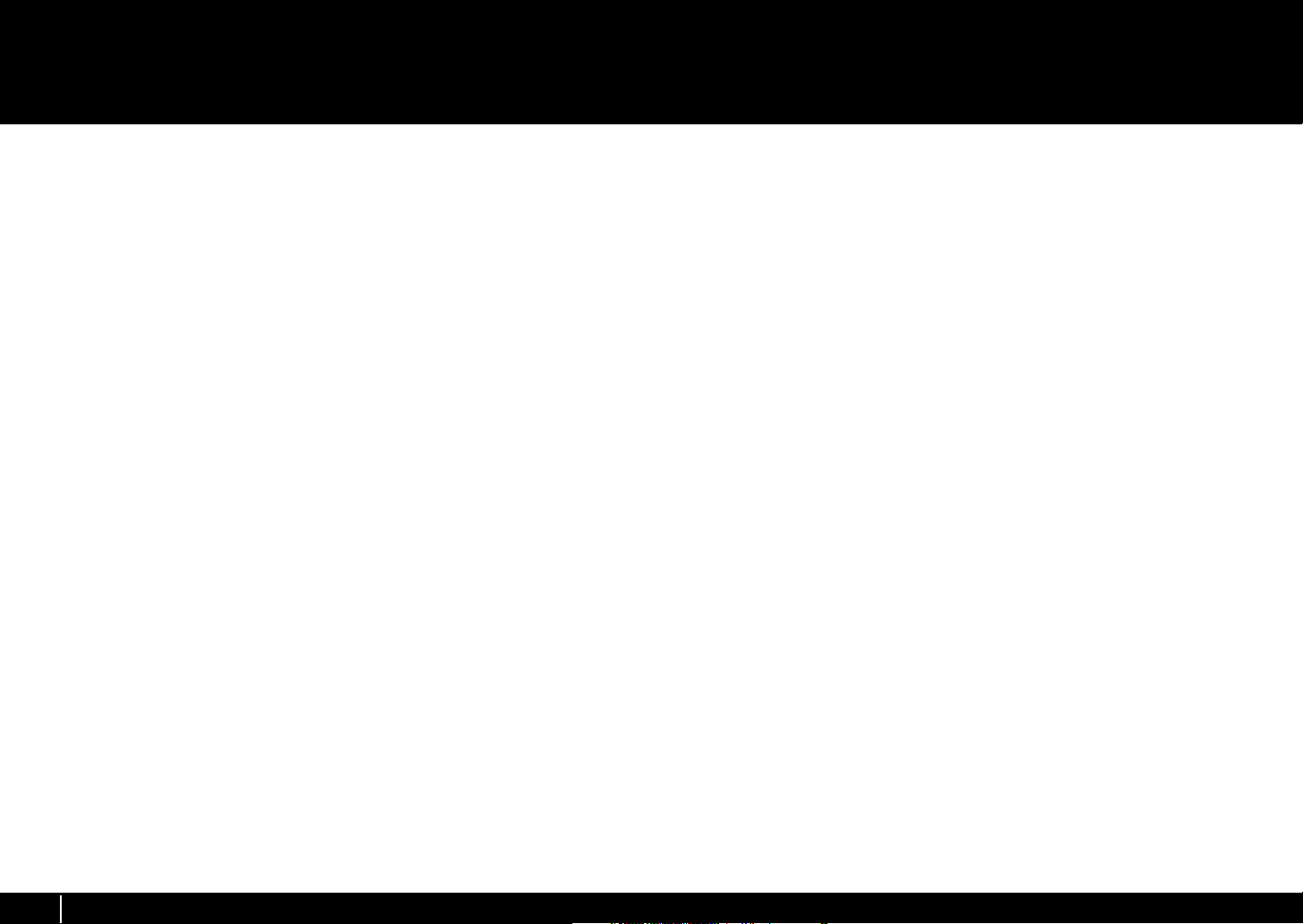
Inhoud
Namen van dingen en hun functie..................4
Paneel................................................................................................. 4
Zijpaneel............................................................................................. 7
Regelkaarten gebruiken? ...............................8
Wat is een regelkaart?.......................................................................... 8
Regelkaarten en het huidige geheugen.................................................... 8
Van regelkaart wisselen ........................................................................ 9
Een regelkaart opslaan ......................................................................... 9
Van de computer een regelkaart ontvangen (Bulk ontvangst).................... 10
Regelkaartgegevens op de computer opslaan (Bulk Transmit) ................... 12
De regelkaarten beveiligen.................................................................. 13
PCR Editor gebruiken....................................14
De MIDI poorten instellen .................................................................... 14
Windows gebruikers ...............................................................15
Mac OS X gebruikers .............................................................. 15
Uitleg van de menu’s .......................................................................... 16
Bestandsmenu (File)................................................................. 16
Bewerkingsmenu (Edit)............................................................. 16
Communicatiemenu (Communication)........................................ 16
Opties menu (Options)............................................................. 16
Hulpmenu (Help)..................................................................... 16
Keyboard sneltoetsen.......................................................................... 17
Uitleg van elk venster .......................................................................... 18
Hoofdvenster.......................................................................... 18
Venster voor bericht toewijzing................................................. 18
PCR Editor gebruiken om MIDI berichten toe te wijzen ............................20
Een MIDI bericht toewijzen....................................................... 20
De toegewezen MIDI berichten bekijken .................................... 21
Gegevens tussen PCR Editor en de PCR uitwisselen................................. 22
Verzenden ............................................................................. 22
Ontvangen............................................................................. 22
Een regelkaart op de computer opslaan................................................ 23
Een regelkaart inladen........................................................................ 23
Een geheugenset als regelkaart inladen ................................................ 23
Een geheugenset importeren .................................................... 23
Items voor parameterinstelling.............................................................. 24
NO ASSIGN.......................................................................... 24
Channel Message................................................................... 24
System Realtime/F6 [F6/F8/FA/FB/FC/FF]............................... 28
System Ex. [F0...F7] ................................................................ 29
Free Message [...]................................................................... 30
Tempo................................................................................... 30
Spelen (Play functie) .................................... 32
Ga uw gang en speel ......................................................................... 32
Handige functies voor uitvoeringen....................................................... 32
Het huidige kanaal (MIDI verzendkanaal) selecteren............................... 33
MIDI kanaal........................................................................... 33
Geluiden selecteren (programmawijziging/bank)................................... 34
Programmawijziging............................................................... 34
Bankselectie........................................................................... 35
De Lower en Upper geluiden selecteren ................................................ 36
Het Lower geluid selecteren...................................................... 36
Het Upper geluid selecteren ..................................................... 36
Twee geluiden lagen (Dual) ................................................................. 37
Twee geluiden gecombineerd spelen (Split) ........................................... 37
Uitvoeringsdynamiek toepassen (Velocity) ............................................. 38
Een vaste velocity aangeven (Key Velocity) ................................ 38
De keyboardaanslag wijzigen (Velocity Curve)........................... 38
De huidige waarde van alle regelaars verzenden (Snapshot)................... 39
De regelaarwaarden onhoorbaar maken (PRM MUTE)............................ 39
Als er ‘noten blijven hangen’ (Panic)..................................................... 40
2
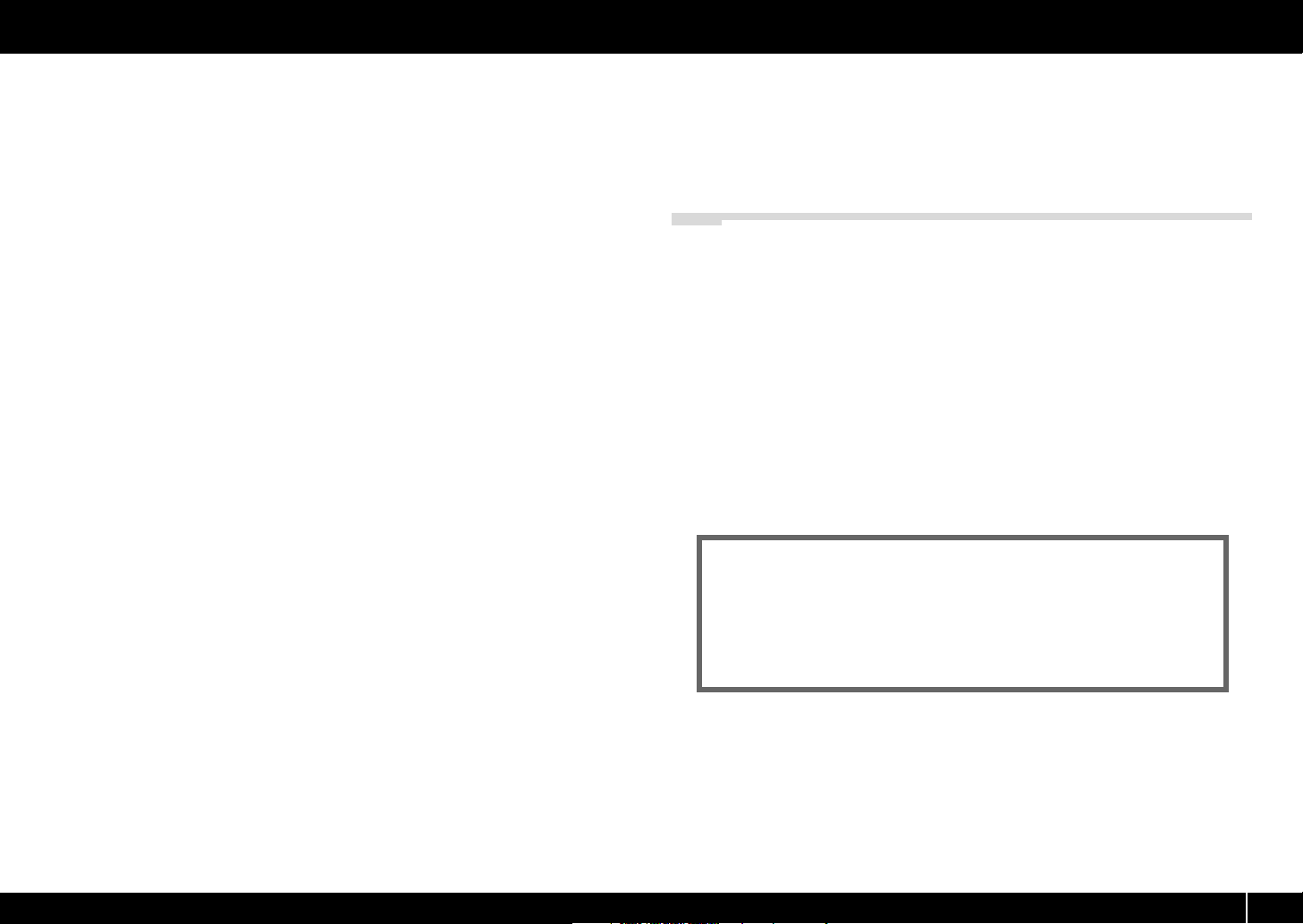
Instellingen (Edit functie)...............................41
Op het PCR keyboard MIDI berichten toewijzen..................................... 41
Noottoewijzing....................................................................... 42
Aftertouch toewijzing............................................................... 44
Controlewijziging toewijzing.................................................... 46
Programmawijziging toewijzing................................................ 48
Tempo toewijzen..................................................................... 52
RPN/NRPN toewijzen ............................................................. 53
Systeem exclusief toewijzing..................................................... 55
Handige functies ................................................................................ 66
Toewijzing kopiëren................................................................ 66
Een toewijzing annuleren (NO ASSIGN) ................................... 67
Systeeminstellingen......................................68
Klokinstellingen ..................................................................................70
F8 Clock aan/uit .................................................................... 70
F8 Clock standaard tempo ....................................................... 70
F8 Clock poortinstelling ........................................................... 71
Keyboardinstellingen........................................................................... 72
Keyboard Velocity Curve ......................................................... 72
Keyboardpoortinstelling ........................................................... 74
Keyboard Aftertouch Curve ...................................................... 74
Pad settings ....................................................................................... 75
Pad Velocity Curve.................................................................. 75
Pad Aftertouch Curve............................................................... 75
MIDI instellingen................................................................................. 76
MIDI I/F schakelaar ................................................................ 76
MIDI Merge bestemming.......................................................... 77
Geavanceerde driver schakelaar .............................................. 78
Regelkaartinstellingen ......................................................................... 79
Startup Memory ..................................................................... 79
Instellingen van de VALUE draaiknop.................................................... 80
VALUE encoder....................................................................... 80
Overige instellingen............................................................................ 81
Dynamic Mapping/V-LINK....................................................... 81
H-activity aan/uit .................................................................... 81
Factory Reset.......................................................................... 81
Probleemoplossing ...................................... 82
Problemen met aansluitingen ............................................................... 82
De USB driver verwijderen .................................................................. 84
Problemen tijdens gebruik van de PCR.................................................. 85
Appendix..................................... 87
Twee MIDI poorten ..................................................... 88
De PCR direct op een geluidsmodule aansluiten .......... 89
Regelkaartoverzicht ...................................................90
MIDI implementatiekaart ............................................ 91
Belangrijkste specificaties........................................... 92
Index .........................................................................93
Voordat u dit apparaat in gebruik neemt, raden wij u aan u de volgende
secties zorgvuldig door te lezen: ‘HET APPARAAT OP EEN VEILIGE MANIER
GEBRUIKEN’ en ‘BELANGRIJKE OPMERKINGEN’ (los blad). In deze secties
vindt u belangrijke informatie over het juiste gebruik van het apparaat.
Daarnaast dient deze gebruikershandleiding in zijn geheel gelezen te worden,
zodat u een goed beeld krijgt van alle mogelijkheden, die dit nieuwe apparaat
te bieden heeft. Bewaar deze handleiding om er later aan te kunnen refereren.
* Alle productnamen in dit document zijn handelsmerken of geregistreerde handelsmerken van hun
respectieve eigenaren.
Copyright © 2007 ROLAND CORPORATION
Alle rechten voorbehouden. Niets uit deze publicatie mag zonder schriftelijke toestemming
van ROLAND CORPORATION op generlei wijze gereproduceerd worden.
3

Namen van dingen en hun functie
1
2
Paneel
fig.Panel-Left.eps
Beeldvenster
Hier wordt een variatie aan informatie, zoals de huidige toestand van het instrument, weergegeven.
1
2
3
9
10
13 14
11 12
15
16
Indicatie
Als u een regelaar bedient, wordt de waarde van de para-
Alfanumerieke tekens
DYNAMIC MAPPING Deze licht op, als de DYNAMIC MAPPING functie actief is.
USB
DATA OUT
4
5
6
7
8
HEX
* Als u de PCR een aantal seconden niet gebruikt, dimt het beeldvenster.
* De toelichtingen in deze handleiding bevatten afbeeldingen, die aanduiden wat het
beeldvenster normaalgesproken zou moeten weergeven. Houd er echter rekening mee, dat
het apparaat wellicht een nieuwere, uitgebreidere versie van het systeem kan bevatten,
zodat hetgeen u in het beeldvenster ziet niet altijd exact overeen hoeft te komen met
hetgeen in de handleiding staat.
meter die aan de betreffende regelaar is toegewezen kort
weergegeven. Bovendien wordt informatie als de MIDI kanalen en programmawijzigingen weergegeven.
Deze licht op, als de PCR via USB op de computer is aangesloten.
Deze knippert, wanneer er via USB of de MIDI OUT een
MIDI bericht wordt verzonden.
Deze licht op wanneer de waarde in het beeldvenster hexadecimaal is.
Samenvatting
DYNAMIC MAPPING] knop, [V-LINK] knop
Als u op de [DYNAMIC MAPPING] knop drukt, wordt de ‘DYNAMIC MAPPING’
of de ‘V-LINK’ functie ingeschakeld.
De functie van de [DYNAMIC MAPPING] knop wordt door de DYNAMIC MAPPING/V-LINK systeeminstelling bepaald (p. 81).
DYNAMIC MAPPING
Dynamic Mapping is een uitgebreide functie voor toekomstig gebruik. Voor
details verwijzen wij u graag naar de Roland website door.
V-LINK
V-LINK ( ) is een functie, met behulp waarvan muziek en beelden samen
kunnen worden uitgevoerd. Door met behulp van MIDI twee of meer V-LINK compatibele apparaten op elkaar aan te sluiten kunt u op eenvoudige wijze van een
4
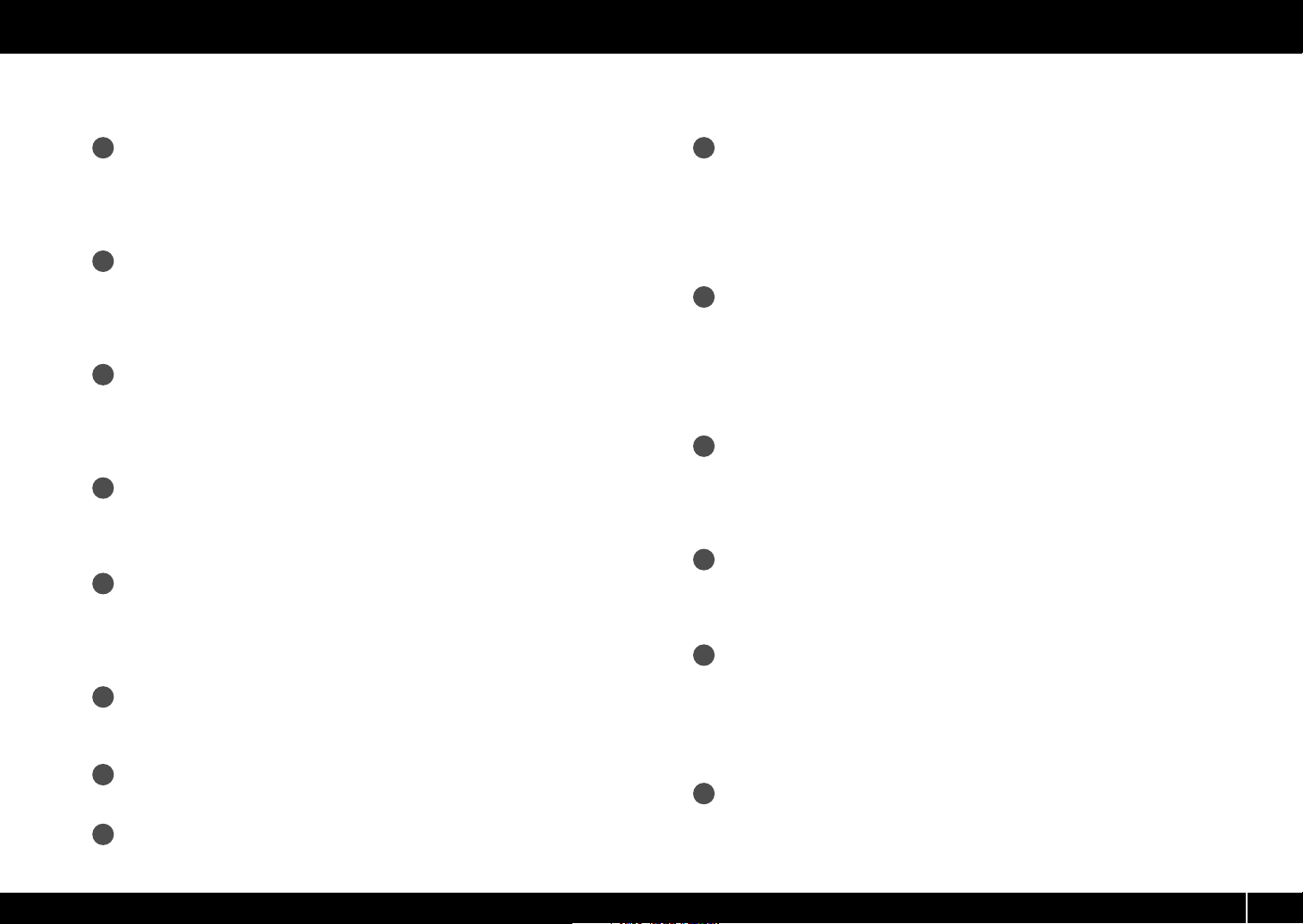
Namen van dingen en hun functie
111213
14
15
16
brede variatie aan visuele effecten, die aan de expressieve elementen van een
muzikale uitvoering zijn verbonden, genieten.
3
VALUE draaiknop
Door aan de VALUE draaiknop te draaien kunt u de MIDI CHANNEL, PROGRAM
CHANGE, CONTROL MAP of USER instelling wijzigen.
In de Edit functie kunt u met behulp van deze draaiknop het te bewerken item
selecteren.
4
[MIDI CHANNEL] knop
Nadat u de [MIDI CHANNEL] knop heeft ingedrukt, zodat deze oplicht, kunt u aan de
VALUE draaiknop draaien om het kanaal te selecteren, waarop het keyboard berichten
zal versturen.
(
-> Het huidige kanaal selecteren (MIDI verzendkanaal
5
[PROGRAM CHANGE] knop
Nadat u de [PROGRAM CHANGE] knop heeft ingedrukt, zodat deze oplicht, kunt u aan
de VALUE draaiknop draaien om via het huidige kanaal een programmawijzigingbericht
te versturen.
(
-> Geluiden selecteren (Programmawijziging/Bank
6
[CONTROL MAP] knop
Nadat u de [CONTROL MAP] knop heeft ingedrukt, zodat deze oplicht, kunt u aan de
VALUE draaiknop draaien om tussen de regelkaarten in de PCR te schakelen.
(
-> Van regelkaart wisselen
7
[USER] knop
Nadat u de [USER] knop heeft ingedrukt, zodat deze oplicht, kunt u aan de VALUE draaiknop draaien om de waarde van een door de gebruiker toegewezen parameter te wijzigen.
(
->VALUE draaiknop instellingen
8
Controllers [L1]–[L4] (knoppen)
U kunt aan deze knoppen de gewenste MIDI berichten toewijzen.
(
-> Een MIDI bericht toewijzen
9
[AFTERTOUCH] knop
Deze geeft aan of het keyboard wel (ON) of geen (OFF) naslagberichten zal versturen.
10
[DUAL/SPLIT] knop
Deze wisselt tussen de Dual functie en de Split functie.
(p.9))
(p. 80))
(p. 20))
) (p. 33))
) (p. 34))
(
-> Twee geluiden lagen (Dual
(
-> Twee geluiden gecombineerd spelen (Split
) (p. 37))
) (p. 37))
[LOWER] knop, [DATA] knop
Gebruik deze knop, als u het Lower part wilt afspelen of in
knop verlicht is, wordt via het kanaal, dat momenteel voor het Lower part is ingesteld, de gegevens van het keyboard (noten en naslag), de verbuigingshendel
(toonverbuiging, modulatie), voetpedaalberichten en programmawijzigingberichten verzonden.
(
-> De Lower en Upper geluiden selecteren
(p. 36))
stellen. Als de [LOWER]
[UPPER] knop, [CHK SUM] knop
Gebruik deze knop, als u het Upper part wilt afspelen of instellen. Als de [UPPER]
knop verlicht is, wordt via het kanaal, dat momenteel voor het Upper part is ingesteld, de gegevens van het keyboard (noten en naslag), de verbuigingshendel
(toonverbuiging, modulatie), voetpedaalberichten en programmawijzigingberichten verzonden.
(
-> De Lower en Upper geluiden selecteren
(p. 36))
[EDIT] knop
Gebruik deze knop om aan de regelaars MIDI berichten toe te wijzen of systeeminstellingen te maken.
(
-> Op het PCR keyboard MIDI berichten toewijzen
( Systeeminstellingen (p. 68)
(p. 41))
[PRM MUTE] knop, [ENTER] knop
Gebruik deze om de uitvoer van het regelaarbericht onhoorbaar te maken.
Als u zich niet in de Play functie bevindt, kunt u deze knop als [ENTER] knop
gebruiken.
OCTAVE [-]/[+] knoppen, [BACK] knop, [CANCEL]
knop
Gebruik deze knoppen om het octaaf van het keyboard te verhogen of verlagen.
Als u zich niet in de Play functie bevindt, kunt u deze knop gebruiken als [BACK]
knop, waarbij u naar de volgende instelling terugkeert, en als [CANCEL] knop,
waarmee u de instelling annuleert.
Verbuigingshendel, [BEND] en [MOD] regelaar
Deze kunt u gebruiken om de toonhoogte aan te passen of vibrato toe te passen.
U kunt aan deze regelaar tevens de gewenste MIDI berichten toewijzen.
(
-> Op het PCR keyboard MIDI berichten toewijzen
(p. 41))
5
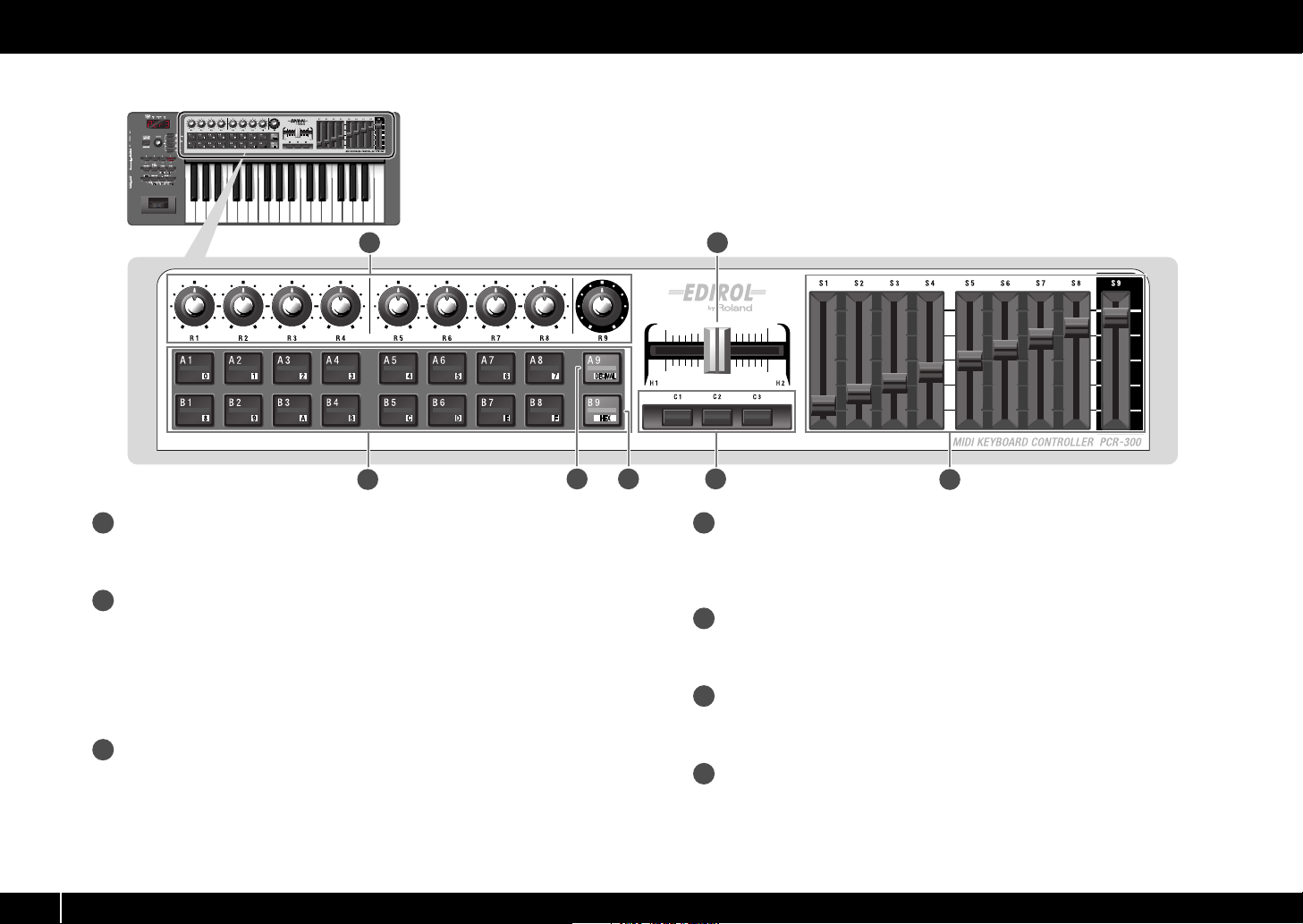
Namen van dingen en hun functie
20
212223
fig.Panel-Top.eps
17
18
17
Regelaars [R1]-[R9] (draaiknoppen)
U kunt aan deze draaiknoppen de gewenste MIDI berichten toewijzen.
(
-> Een MIDI bericht toewijzen
18
Regelaars [A1]-[A9], [B1]-[B9] (pads)
U kunt aan deze pads de gewenste MIDI berichten toewijzen.
(
-> Een MIDI bericht toewijzen
De kracht waarmee u deze regelaars indrukt, kan worden gebruikt om een
bijbehorende velocity waarde of naslagwaarde te verzenden.
Als u zich niet in de Play functie bevindt, kunt u deze knoppen als [0]-[9] en [A][F]
knoppen gebruiken, met behulp waarvan u cijferwaarden kunt invoeren.
19
[[DECIMAL] knop
Als u zich niet in de Play functie bevindt, kunt u op deze knop drukken om naar
de decimale invoerfunctie over te schakelen (p. 64).
In de Play functie fungeert deze knop als een reguliere regelaar [A9].
(p. 20))
(p. 20))
19 20
21
22
23
[HEX] knop
Als u zich niet in de Play functie bevindt, kunt u op deze knop drukken om naar
de hexadecimale invoerfunctie over te schakelen (p. 64).
In de Play functie fungeert deze knop als een reguliere regelaar [B9].
Regelaars [H1], [H2] (crossfader)
U kunt aan deze crossfader de gewenste MIDI berichten toewijzen.
(
-> Een MIDI bericht toewijzen
(p. 20))
Regelaars [C1]-[C3] (knoppen)
U kunt aan deze knoppen de gewenste MIDI berichten toewijzen.
(
-> Een MIDI bericht toewijzen
(p. 20))
Regelaars [S1]-[S9] (schuiven)
U kunt aan deze schuiven de gewenste MIDI berichten toewijzen.
(
-> Een MIDI bericht toewijzen
(p. 20))
6
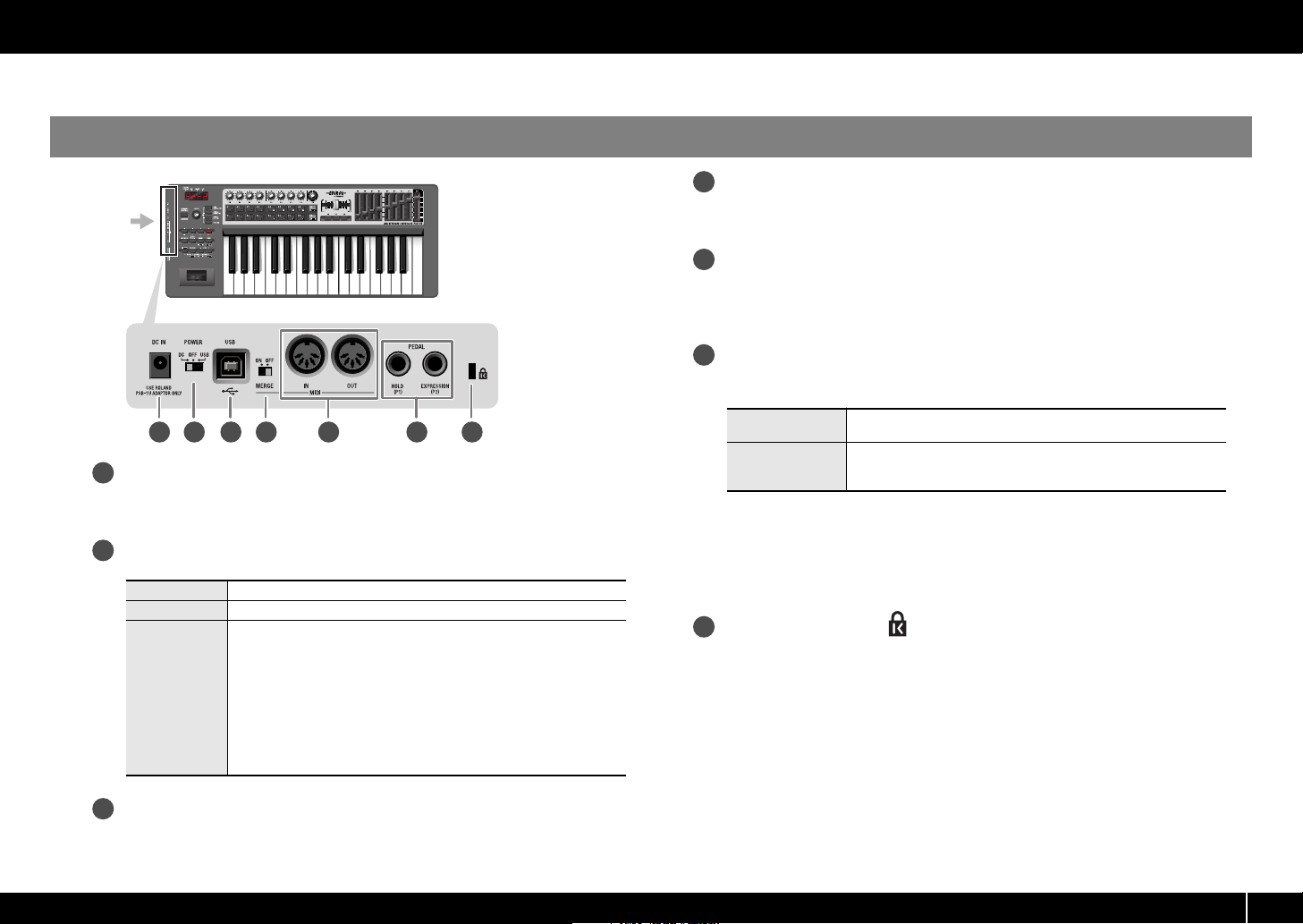
Zijpaneel
27
282930
fig.Panel-Side.eps
24 25 26 27 28 29 30
24
DC IN jack
Op deze jack kunt u een los verkrijgbare adapter (p. 92) aansluiten. Neem contact op met uw leverancier, als u een adapter wilt aanschaffen.
25
Power (stroom) schakelaar
DC
OFF
USB
Stroomtoevoer ingeschakeld, bij gebruik van de adapter
Stroomtoevoer uitgeschakeld
Stroomtoevoer ingeschakeld, terwijl er een USB kabel is aangesloten.
Als de PCR-300/500/800 door middel van een USB kabel op de
computer is aangesloten, kunt de USB (d.w.z. de busvoeding) instelling gebruiken. De stroom wordt via de USB kabel door de computer
geleverd.
Als u de PCR op busvoeding wilt gebruiken, zet u de stroomschakelaar
op de USB stand.
* Bij sommige computers kan het zijn, dat de PCR niet op busvoeding
kan draaien. Als dit het geval is, dient u de los verkrijgbare adapter
te gebruiken (p. 92).
Namen van dingen en hun functie
MIDI MERGE schakelaar
Deze schakelt de Merge functie voor MIDI IN berichten in/uit.
(
-> MIDI Merge bestemming
(p. 77))
MIDI IN/OUT aansluitingen
Deze kunt u op de MIDI aansluitingen van andere MIDI apparaten aansluiten,
zodat u MIDI berichten kunt verzenden en ontvangen.
(
-> MIDI instellingen
(p. 76))
Regelaars [P1], [P2] (voetpedalen)
Op deze jacks kunt u geschikte pedalen aansluiten, die u als regelaars kunt
gebruiken.
HOLD
EXPRESSION
U kunt aan deze regelaars de gewenste MIDI berichten toewijzen.
(-
> Een MIDI bericht toewijzen
* Gebruik alleen het aangegeven expressiepedaal. Door een willekeurig ander
expressiepedaal te gebruiken riskeert u storingen en/of schade aan het apparaat.
Hier kunt u een los verkrijgbare pedaalschakelaar (DP-2, BOSS FS5U) aansluiten, die u als hold pedaal kunt gebruiken.
Hier kunt u een los verkrijgbaar expressiepedaal (EV-5, EV-7) op
aansluiten, dat u kunt gebruiken om de toon of het volume in realtime te regelen.
(p. 20))
Veiligheidssleuf ( )
http://www.kensington.com
26
USB aansluiting
Gebruik deze om de PCR door middel van een USB kabel op de computer aan te
sluiten.
7
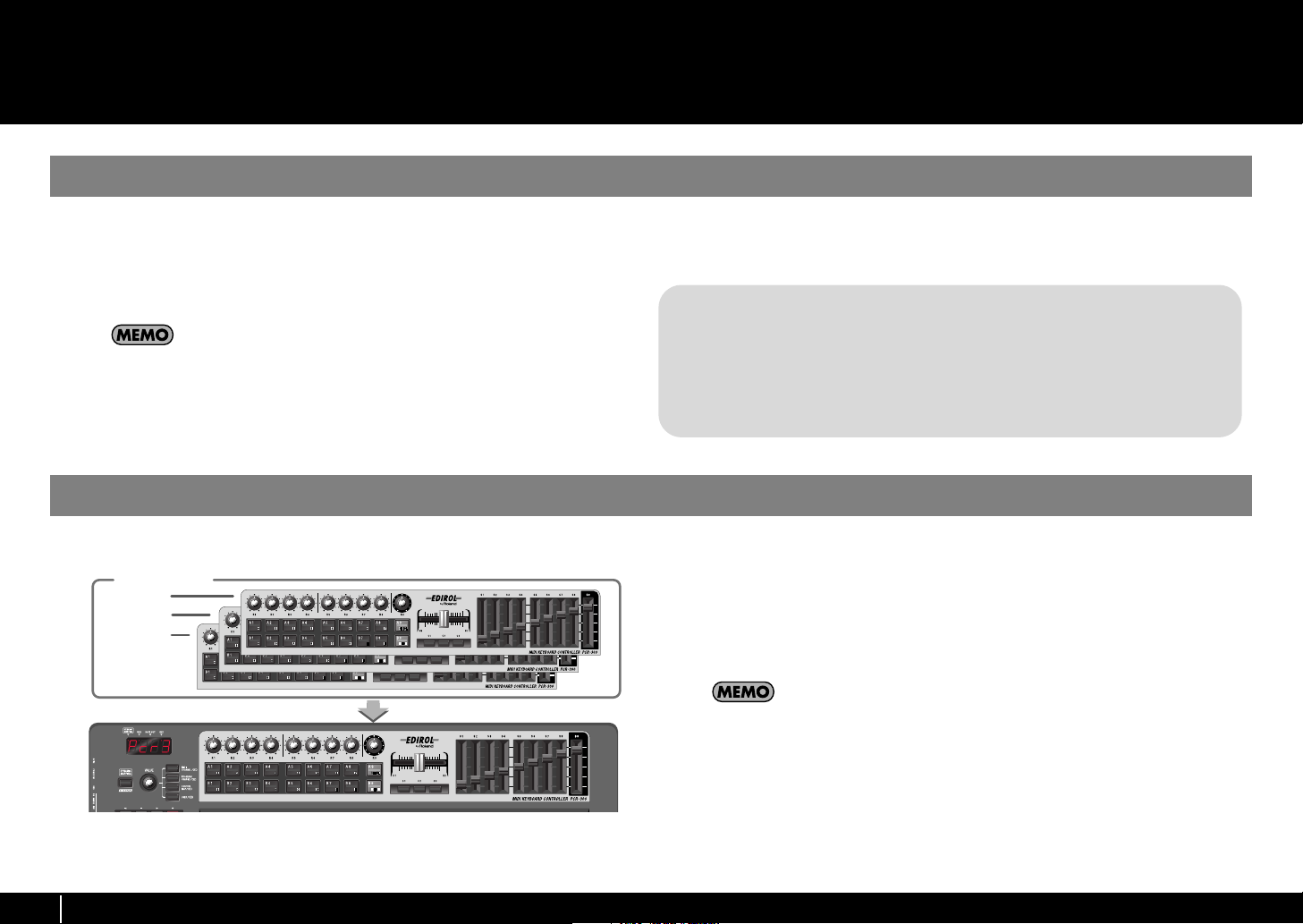
Regelkaarten gebruiken
Wat is een regelkaart?
De PCR-300/500/800 bevat vijftig, volledig toewijsbare regelaars. U kunt aan elke
willekeurige regelaar een willekeurig MIDI bericht toewijzen.
De MIDI instellingen die aan de regelaars zijn toegewezen, worden als groep een
‘regelkaart’ genoemd. Dit is hetzelfde, als wat op eerdere modellen uit de PCR serie
een ‘geheugenset’ werd genoemd.
Voor details over hoe u aan regelaars MIDI berichten toewijst, verwijzen we u
naar
PCR Editor gebruiken
berichten toewijzen
MIDI instellingen die aan de regelaars zijn toegewezen (d.w.z. de regelkaart),
kunnen in het interne geheugen van de PCR of in DAW software op de computer
worden opgeslagen. Door op eenvoudige wijze van regelkaart te wisselen kunt u een
(p. 41).
(p. 14) of
Op het PCR keyboard MIDI
Regelkaarten en het huidige geheugen
Over het geheugen van de PCR
fig.CurrentMemory-e.eps
Control maps
SONAR
Logic
Cubase
:
:
etc...
brede variatie aan toepassingen regelen.
Van de Roland website kunt u tevens de meest recente regelkaarten downloaden, die
u vervolgens in de PCR kunt inladen.
Geheugensets en regelkaarten
De ‘geheugensets’ in eerdere modellen uit de PCR serie worden nu, op de PCR-300/
500/800, ‘regelkaarten’ genoemd.
Met behulp van de PCR Editor versie 2 software, die met dit product is meegeleverd,
kunt u ‘geheugensets’ importeren en deze als ‘regelkaarten’ gebruiken.
Voor details zie PCR Editor gebruiken (p. 14).
Het interne geheugen van de PCR-300/500/800 bevat zestien regelkaarten. Om
een regelkaart te kunnen gebruiken dient u deze naar een locatie te kopiëren, die
‘het huidige geheugen’
Als u het apparaat uitzet, gaan alle eventuele wijzigingen in
geheugen
die u in
verloren. Zie
het huidige geheugen
Met behulp van het
regelkaart bij het opstarten van het apparaat in het
te worden geladen.
wordt genoemd.
Een regelkaart opslaan
heeft gemaakt, wilt opslaan.
Opstartgeheugen
(p. 79) kunt u aangeven, welke
het huidige
(p. 9), als u de wijzigingen
huidige geheugen
dient
8
Current MemoryCurrent Memory
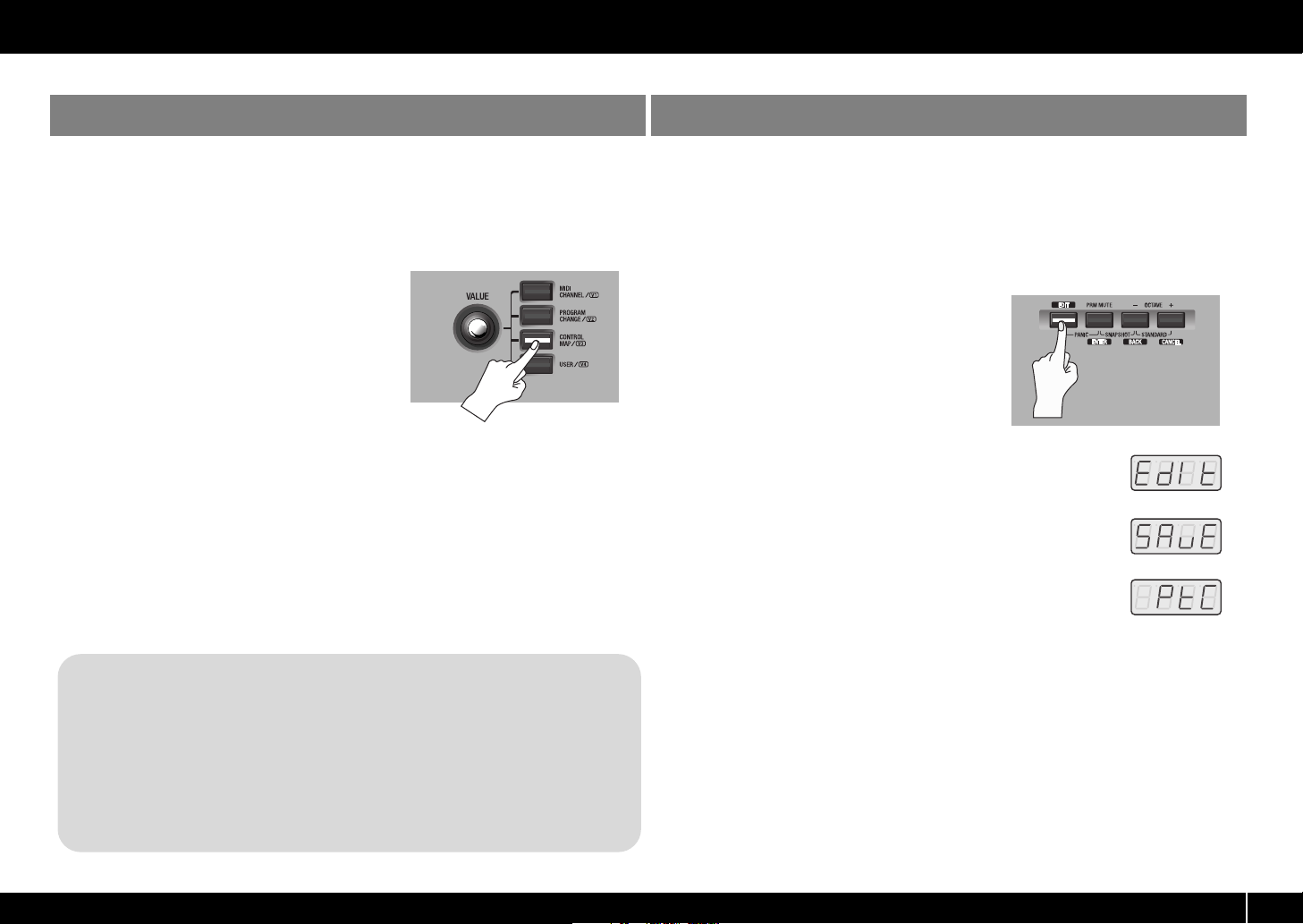
Regelkaarten gebruiken
Van regelkaart wisselen
Als de PCR-300/500/800 uit de fabriek wordt geleverd, bevat deze zestien
regelkaarten. Door tussen deze regelkaarten te wisselen, kunt u op snelle wijze
regelkaarten selecteren, die voor een brede variatie aan software geschikt zijn. Zie
Regelkaartenoverzicht
regelkaarten en hun fabrieksinstellingen.
fig.H-MemorySet.eps
1
Druk op de [CONTROL MAP] knop.
De [CONTROL MAP] knop licht op.
Het beeldvenster geeft het huidig geselecteerde
geheugennummer aan.
2
Draai aan de [VALUE] draaischijf om het
geheugennummer, dat u wilt opvragen, te
selecteren.
U kunt ook door middel van de volgende methode van regelkaart wisselen.
1. Druk op de [EDIT] knop, zodat deze oplicht. Het beeldvenster geeft
‘EDIT’ aan.
2. Druk op de [CONTROL MAP] knop. Deze licht op, en het beeldvenster
geeft het huidig geselecteerde geheugennummer aan.
3. Gebruik de [A1]-[A8], [B1]-[B8] regelaars of de VALUE draaiknop om
het op te vragen geheugennummer in te voeren.
4. Druk op de [ENTER] knop.
(p. 90) voor details over de geheugennummers van deze
Een regelkaart opslaan
Als u de wijzigingen, die u in het huidige geheugen heeft aangebracht, wilt opslaan,
slaat u de regelkaart met behulp van de onderstaande procedure op.
U kunt de regelkaart in geheugennummer 1-F opslaan. U kunt deze niet in het
geheugennummer 0 opslaan.
* Als u de instellingen van het huidige geheugen heeft gewijzigd, en u de wijzigingen wilt
bewaren, dient u ervoor te zorgen, dat de ‘SAVE’ procedure volgt om ze op te slaan.
fig.H-Edit.eps
1
Druk op de [EDIT] knop, zodat deze oplicht.
fig.D-Edit.eps
Het beeldvenster geeft ‘EDIT’ aan.
fig.D-Save.eps
Draai aan de VALUE draaiknop, zodat het beeldvenster ‘SAVE’
2
aangeeft.
fig.D-Protect.eps
Druk op de [ENTER] knop.
3
* Als het beeldvenster ‘PTC’ weergeeft, is de Protect instelling (beveiliging)
ingeschakeld (ON), en kunt u geen gegevens in het geheugen opslaan.
Schakel de Protect instelling uit (OFF), en herhaal de procedure vanaf
stap 1.
(-
> De regelkaarten beveiligen
Gebruik de VALUE draaiknop of de [A1]-[A8], [B1]-[B8] regelaars om het
4
geheugennummer ‘1’-‘F’, waaronder u de regelkaart wilt opslaan, te selecteren.
Het aangegeven geheugennummer knippert in het beeldvenster.
Druk op [ENTER] om de regelkaart op te slaan.
5
* Als u op een andere dan de [ENTER] knop drukt, wordt de Save procedure geannuleerd.
(p. 13))
9
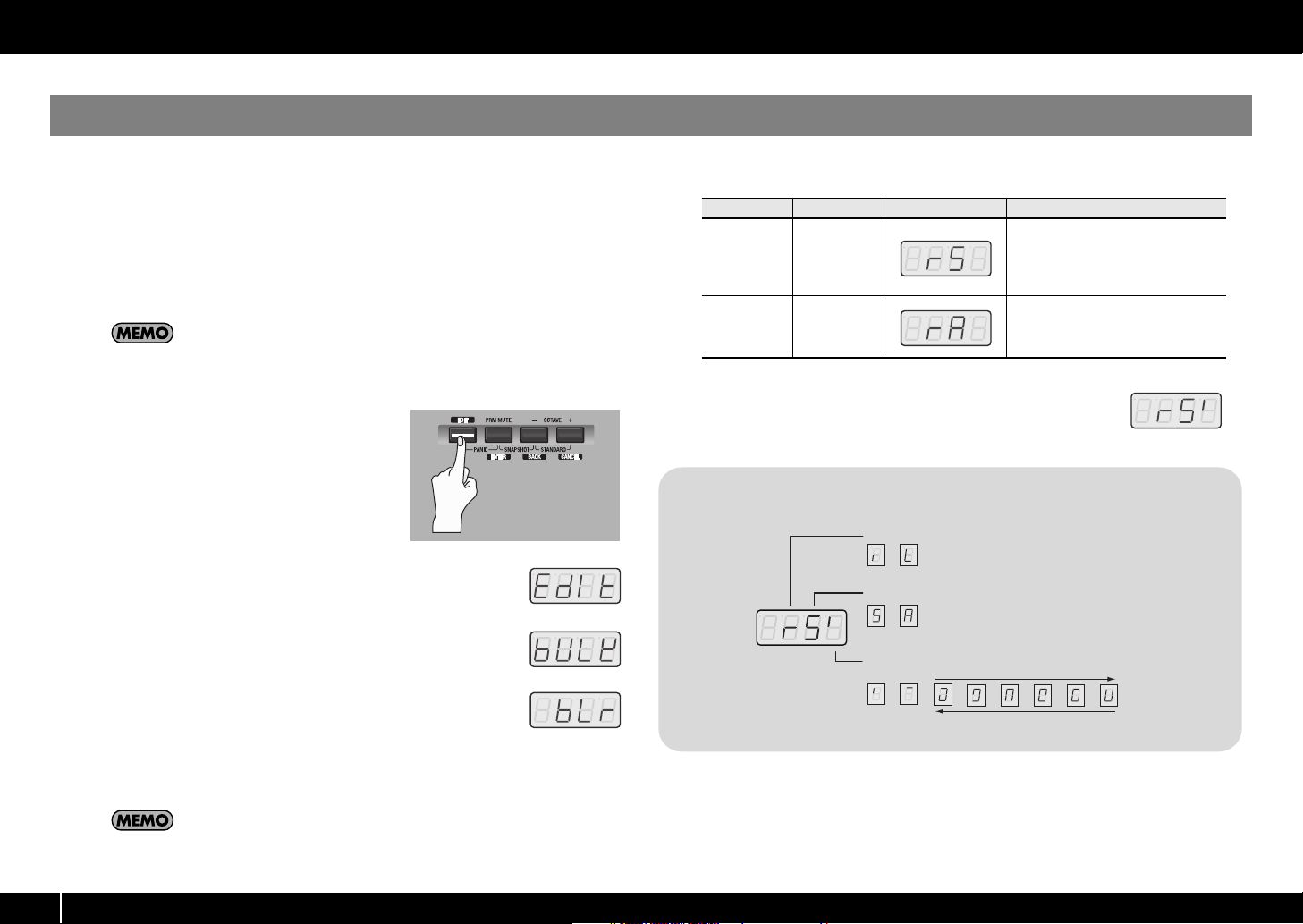
Regelkaarten gebruiken
Van de computer een regelkaart ontvangen (Bulk ontvangst)
De PCR-300/500/800 kan in de vorm van een bulk dump regelkaartgegevens
ontvangen. Als u de regelkaartgegevens, die met behulp van PCR Editor zijn gemaakt,
in het huidige geheugen van de PCR wilt ontvangen, dient u PCR Editor zo in te stellen
dat de PCR een bulk dump kan ontvangen. Als u wilt dat de PCR deze gegevens als
berichten van de DAW software ontvangt, dient u het PCR keyboard zo in te stellen,
dat deze een bulk dump kan ontvangen.
Hier tonen we, hoe de instellingen op een PCR keyboard worden gemaakt om een
Bulk Dump te ontvangen.
Voor meer informatie over PCR Editor zie
Gegevens uitwisselen tussen PCR Editor en de PCR
over hoe u een regelkaart van PCR Editor kunt ontvangen.
fig.H-Edit.eps
Druk op de [EDIT] knop, zodat deze oplicht.
1
fig.D-Edit.eps
PCR Editor gebruiken
(p. 22) voor details
Het beeldvenster geeft ‘EDIT’ aan.
fig.D-Bulk.eps
2
Draai aan de VALUE draaiknop, zodat het beeldvenster ‘BULK’
aangeeft.
fig.D-BulkR.eps
3
Druk op de [ENTER] knop.
In het beeldvenster knippert ‘BLR’ (Bulk Receive, bulk ontvangst).
(p. 14). Zie
Gebruik de VALUE draaiknop of de regelaars om de ontvangstmethode te
5
selecteren. Kies de methode, die voor de gegevens die u ontvangt, geschikt is.
Regelaar
[A1 (0)]
[A2 (1)] ALL BULK
fig.D-RSBulk-Wait.eps
6
Controleer of het beeldvenster de juiste keuze weergeeft, en druk
Item Beeldvenster Uitleg
Er wordt één regelkaart ontvangen.
SINGLE
BULK
De ontvangen gegevens overschrijven het huidige geheugen.
De geheugens 1-F worden niet beïnvloed.
De gegevens van alle vijftien regelkaarten worden ontvangen. De ontvangen gegevens overschrijven de
interne geheugens 1-F
op de [ENTER] knop. Het meest rechter cijfer van het beeldvenster
knippert, en de PCR wacht tot de bulk gegevens aankomen.
Over het beeldvenster in de Bulk functie
Ontvangen/Verzenden
TransmitReceive
SINGLE BULK / ALL BULK
ALL
SINGLE
BULK
BULK
Verzenden/Ontvangen/Wachten
Wacht op
Wacht op
verzenden
ontvangst
(knippert)
(knippert)
Ontvangen
Verzenden
10
4
Controleer of het beeldvenster ‘BLR’ (bulk ontvangst) weergeeft, en druk
vervolgens op de [ENTER] knop.
Als het beeldvenster ‘BLT’ (Bulk Transmissie) aangeeft, gebruikt u de VALUE
draaiknop om ervoor te zorgen, dat het ‘BLR’ (bulk ontvangst) weergeeft.
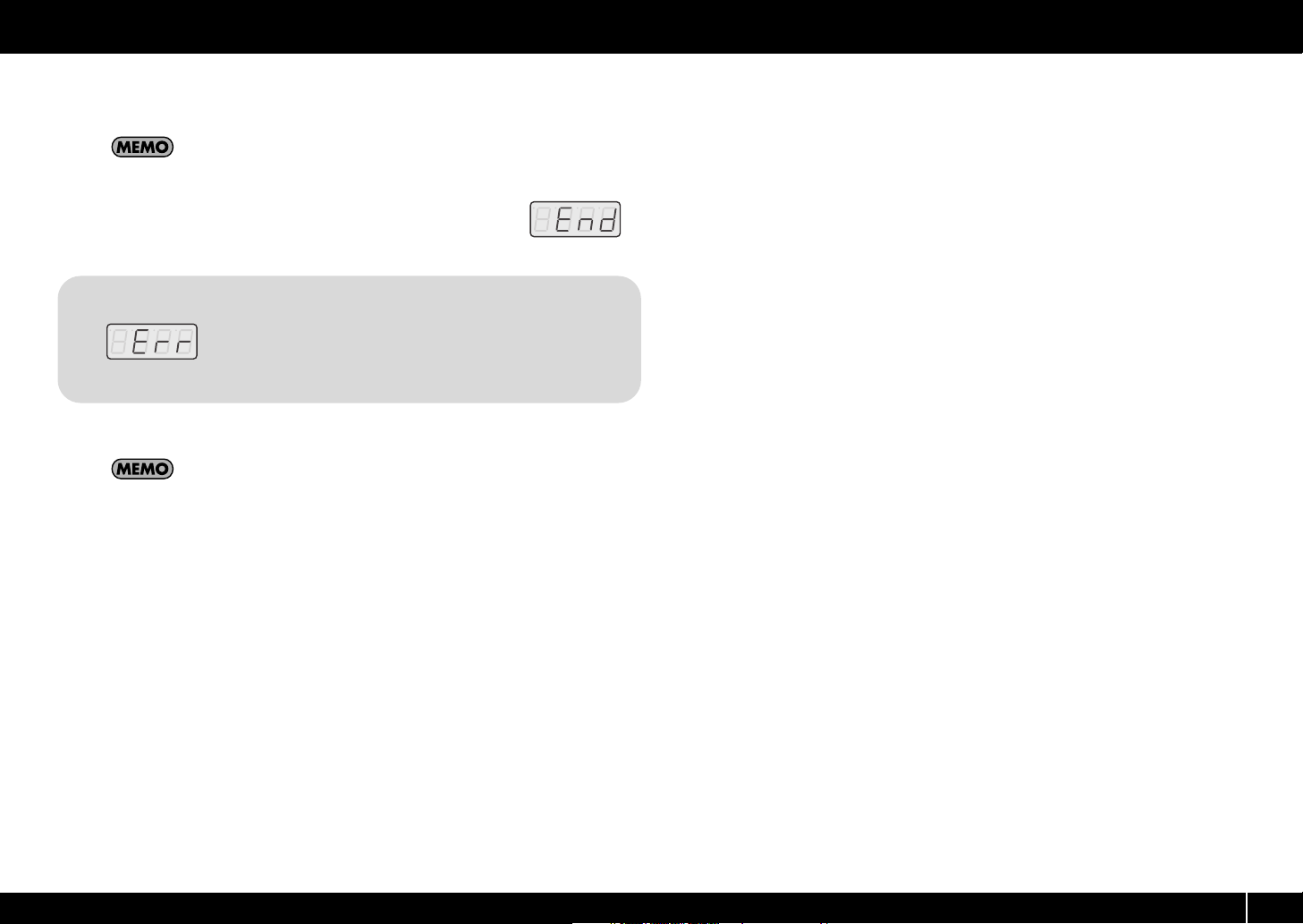
Gebruik de PCR Editor of de DAW software om de regelkaartgegevens te
7
verzenden.
Selecteer in PCR Editor of de DAW software ‘EDIROL PCR’ als apparaat voor
MIDI uitvoer. Voor details over hoe u deze instelling in de DAW software maakt,
zie de handleiding van de DAW software.
fig.D-End.eps
8
Als de PCR klaar is met het ontvangen van de regelkaartgegevens,
geeft het beeldvenster ‘END’ weer. Druk op de [ENTER] knop om
de procedure te voltooien.
Foutmelding
Als de gegevens niet goed zijn ontvangen, knippert ‘ERR’ in het
beeldvenster. Als deze situatie zich voordoet, drukt u op de
[CANCEL] knop, en voert u de procedure nogmaals, vanaf stap 1,
uit.
Regelkaarten gebruiken
Voor meer informatie over PCR Editor zie
Gegevens uitwisselen tussen PCR Editor en de PCR
over hoe u een regelkaart naar PCR Editor kunt versturen.
PCR Editor gebruiken
Druk op de [EDIT] knop, zodat deze oplicht.
(p. 14). Zie
(p. 22) voor details
11
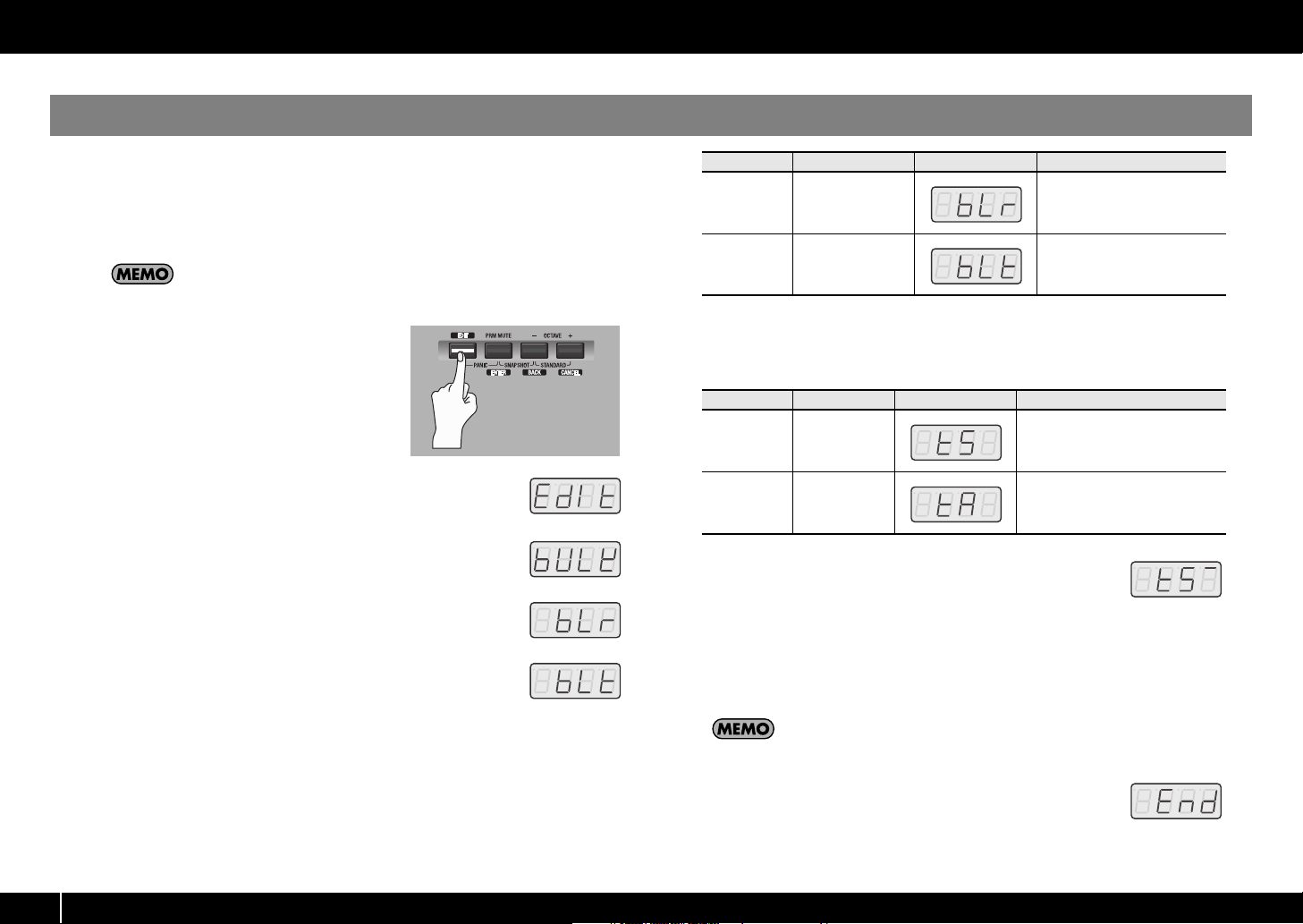
Regelkaarten gebruiken
Regelkaartgegevens op de computer opslaan (Bulk Transmit)
De PCR-300/500/800 kan regelkaartgegevens in de vorm van een bulk dump naar
de DAW software versturen.
Om een regelkaart, die u op het PCR keyboard heeft bewerkt, naar PCR Editor of
andere software te kunnen versturen, dient u de PCR zo in te stellen, dat hij de bulk
gegevens verzendt.
Voor meer informatie over PCR Editor zie
Gegevens uitwisselen tussen PCR Editor en de PCR
over hoe u een regelkaart naar PCR Editor kunt versturen.
fig.H-Edit.eps
1
Druk op de [EDIT] knop, zodat deze oplicht.
fig.D-Edit.eps
PCR Editor gebruiken
(p. 22) voor details
Het beeldvenster geeft ‘EDIT’ aan.
fig.D-Bulk.eps
2
Draai aan de VALUE draaiknop, zodat het beeldvenster ‘BULK’
aangeeft.
fig.D-BulkR.eps
3
Druk op de [ENTER] knop.
In het beeldvenster knippert ‘BLR’ (Bulk Receive, bulk ontvangst).
fig.D-BulkT.eps
4
Draai aan de VALUE draaiknop, zodat het beeldvenster ‘BLT’ (Bulk
Transmissie) weergeeft.
Als alternatief kunt u in plaats van de VALUE draaiknop te
gebruiken op regelaar [A2 (1)] drukken.
(p. 14). Zie
Regelaar
[A1 (0)]
[A2 (1)] BULK TRANSMIT Bulk gegevens verzenden
5
Druk op de [ENTER] knop.
Gebruik de VALUE draaiknop of regelaars om het type verzending te selecteren.
6
Item Beeldvenster Uitleg
BULK RECEIVE Bulk gegevens ontvangen
Kies het type gegevens, dat u wilt verzenden.
Regelaar Item Beeldvenster Uitleg
[A1 (0)]
[A2 (1)] ALL BULK
fig.D-TSBulk-Wait.eps
Controleer de indicatie in het beeldvenster en druk op de [ENTER]
7
SINGLE BULK
De regelkaartgegevens van het huidige geheugen worden verzonden.
De gegevens van alle vijftien regelkaarten in het interne geheugen
(geheugen 1-F) worden verzonden.
knop.
Het meest rechter cijfer van het beeldvenster knippert, en de PCR
wacht tot de bulk gegevens worden verzonden.
Zet PCR Editor of de DAW software in de opnamefunctie, en druk vervolgens op
8
de [ENTER] knop van de PCR. Het verzenden van de gegevens begint.
Selecteer in PCR Editor of de DAW software ‘EDIROL PCR 2’ als apparaat voor
MIDI invoer. Voor details over hoe u deze instelling in de DAW software maakt,
zie de handleiding van de DAW software.
fig.D-End.eps
9
Als de PCR klaar is met het verzenden van de regelkaartgegevens,
geeft het beeldvenster ‘END’ weer. Druk op de [ENTER] knop om
de procedure te voltooien. U dient tevens in de DAW software de
opname te stoppen.
12
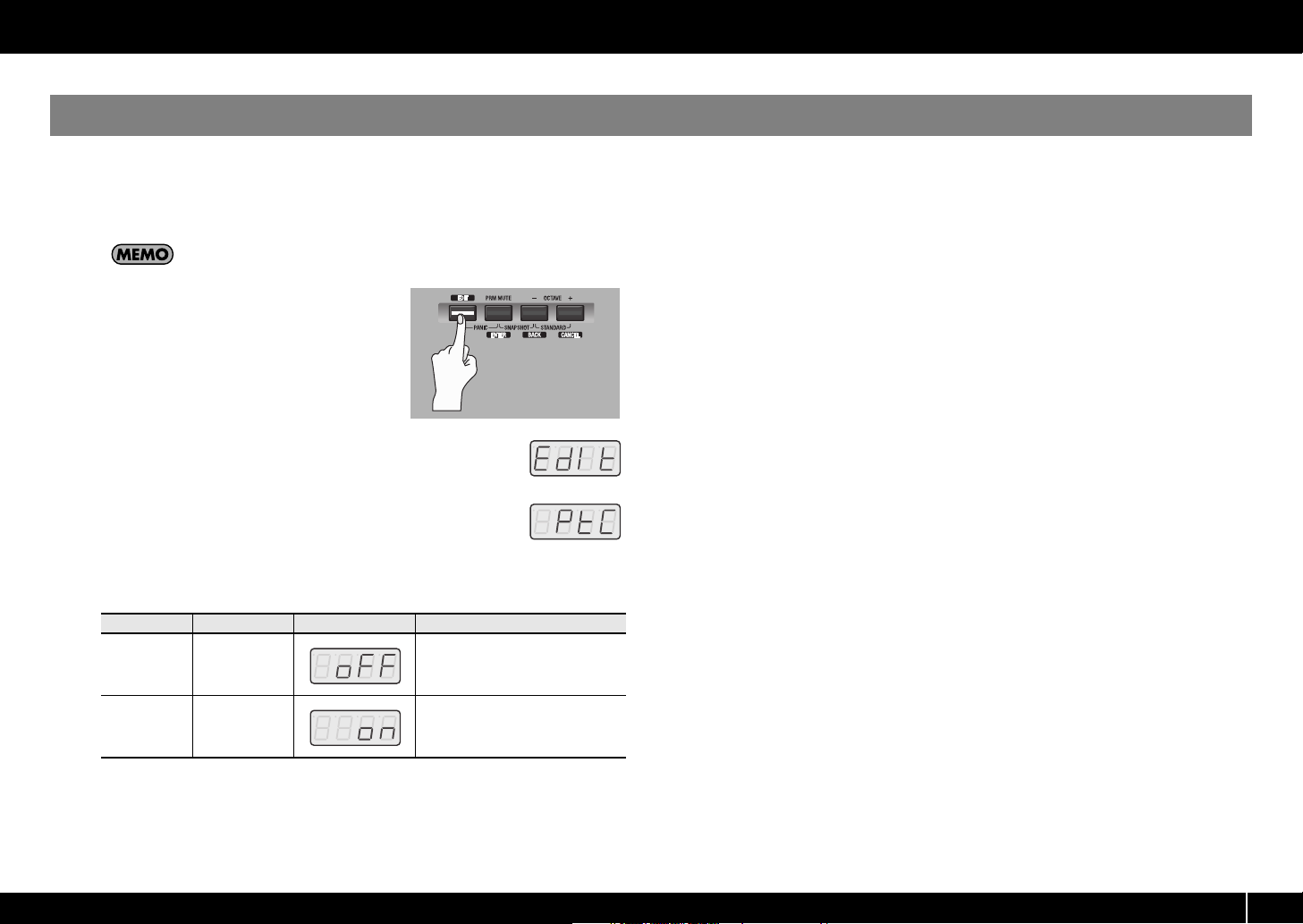
De regelkaarten beveiligen
Door de Protect (beveiligings)instelling in te schakelen, kunt u de regelkaartgegevens
zo beveiligen, dat ze niet per ongeluk overschreven kunnen worden.
Hiermee schakelt u All Bulk ontvangst (p. 10) en Save (p. 9) procedures uit, zodat uw
waardevolle gegevens niet overschreven kunnen worden.
De Protect aan/uit instelling wordt zelfs na het uitzetten van de PCR onthouden.
1
Druk op de [EDIT] knop, zodat deze oplicht.
fig.D-Edit.eps
Het beeldvenster geeft ‘EDIT’ aan.
fig.D-Protect.eps
2
Draai aan de VALUE draaiknop, zodat het beeldvenster ‘PTC’
aangeeft.
3
Controleer de indicatie in het beeldvenster en druk vervolgens op
de [ENTER] knop.
Het beeldvenster geeft de huidige beveiligingsstatus weer.
fig.H-Edit.eps
Regelkaarten gebruiken
Regelaar Item Beeldvenster Uitleg
[A1 (0)]
[A2 (1)] PROTECT ON
4
Draai aan de VALUE draaiknop om de gewenste instelling te kiezen, en druk op
de [ENTER] knop.
PROTECT OFF
Regelkaartgegevens in het interne
geheugen kunnen worden overschreven.
Regelkaartgegevens in het interne
geheugen kunnen niet worden
overschreven.
13
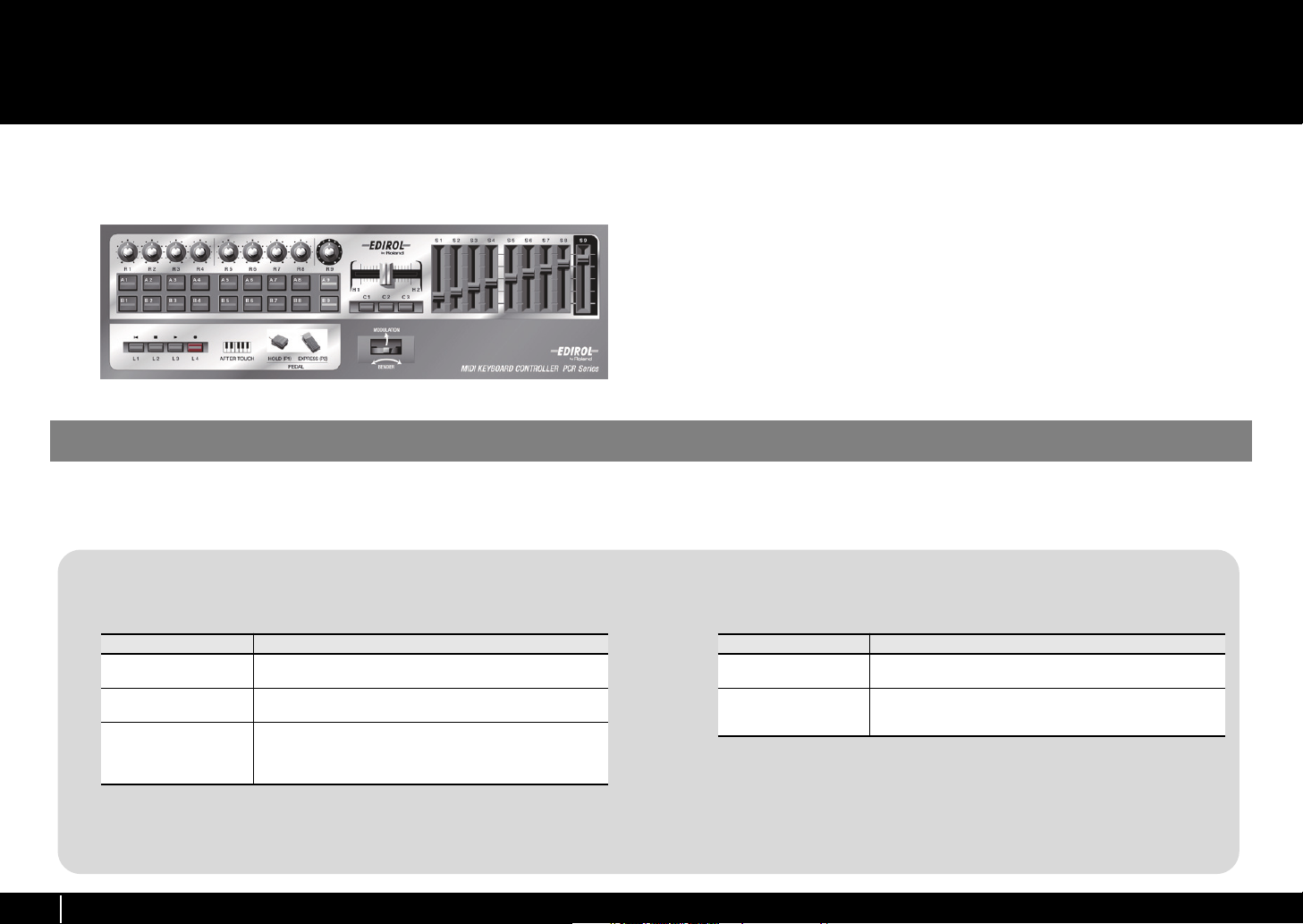
PCR Editor gebruiken
PCR Editor Ver. 2 is een toepassing die het mogelijk maakt om op de computer voor
de EDIROL PCR serie regelkaartgegevens (die op eerdere modellen uit de PCR serie
‘geheugensets’ worden genoemd) te maken.
fig.controller.eps
De MIDI poorten instellen
Om tussen PCR Editor en de PCR regelkaarten uit te kunnen wisselen, dient u aan te
geven welke MIDI poorten PCR Editor hiervoor dient te gebruiken.
Wat zijn MIDI poorten?
Ingaande poorten
Ingaande poort Uitleg
EDIROL PCR MIDI IN
EDIROL PCR 1
EDIROL PCR 2
De uitvoerbestemming voor de MIDI berichten, die tijdens het bedienen van de
schuiven, draaiknoppen en knoppen worden verzonden, kan voor elke regelaar
afzonderlijk worden ingesteld. Zie Twee MIDI poorten’ (p. 88) voor details.
Ontvangt gegevens, die bij de MIDI IN aansluiting van de PCR
binnenkomen.
Ontvangt gegevens van de schuiven, draaiknoppen en knoppen van de PCR, die aan ‘POORT 1’ zijn toegewezen.
Ontvangt gegevens van de schuiven, draaiknoppen en knoppen van de PCR, die aan ‘POORT 2’ zijn toegewezen.
Als u bulk gegevens van de PCR ontvangt, kiest u als ingaande
poort voor ‘PCR 2’.
De PCR-300/500/800 heeft in totaal vijftig regelaars: [R1]-[R9], [S1]-[S9], [A1]-[A9],
[B1]-[B9], [C1]-[C3], [L1]-[L4], [H1]-[H2], [P1]-[P2], [BEND], [MODE] en [AFTERTOUCH]. U kunt zelf toewijzen welk MIDI bericht elke regelaar verzendt.
Hoewel het mogelijk is om de MIDI bericht toewijzingen op de PCR zelf in te stellen
(->
Op het PCR keyboard MIDI berichten toewijzen (p. 41)), is het het gemakkelijkst om PCR Editor te gebruiken, aangezien u hiermee op eenvoudige wijze, in een
grafisch venster dat op het paneel van de PCR lijkt, berichten kunt toewijzen.
De vijftig berichten die aan de regelaars zijn toegewezen, worden als groep een
‘regelkaart’ genoemd. Met behulp van de PCR Editor Ver. 2 kunt u regelkaartgegevens bewerken en ze tussen de PCR en de computer uitwisselen. Daarnaast kunt u
regelkaartinstellingen als SMF gegevens opslaan of inladen.
* De onderstaande uitleg is bestemd voor wanneer de PCR via USB is aangesloten. Als u een
MIDI aansluiting gebruikt, geeft u in plaats van ‘EDIROL PCR 2’ en ‘EDIROL PCR’ aan op welke
MIDI in en MIDI out poort de PCR is aangesloten.
Ingaande poort
Ingaande poort Uitleg
EDIROL PCR MIDI OUT
EDIROL PCR
Om een in PCR Editor gemaakte regelkaart naar de PCR te kunnen versturen, zodat
deze kan worden gebruikt, dient u als uitgaande poort ‘PCR’ te selecteren.
Verstuurt MIDI berichten naar het apparaat, dat op de MIDI
OUT aansluiting van de PCR is aangesloten.
Verstuurt MIDI berichten naar de PCR.
Als u bulk gegevens naar de PCR verstuurt, kiest u als uitgaande poort voor ‘PCR’.
14
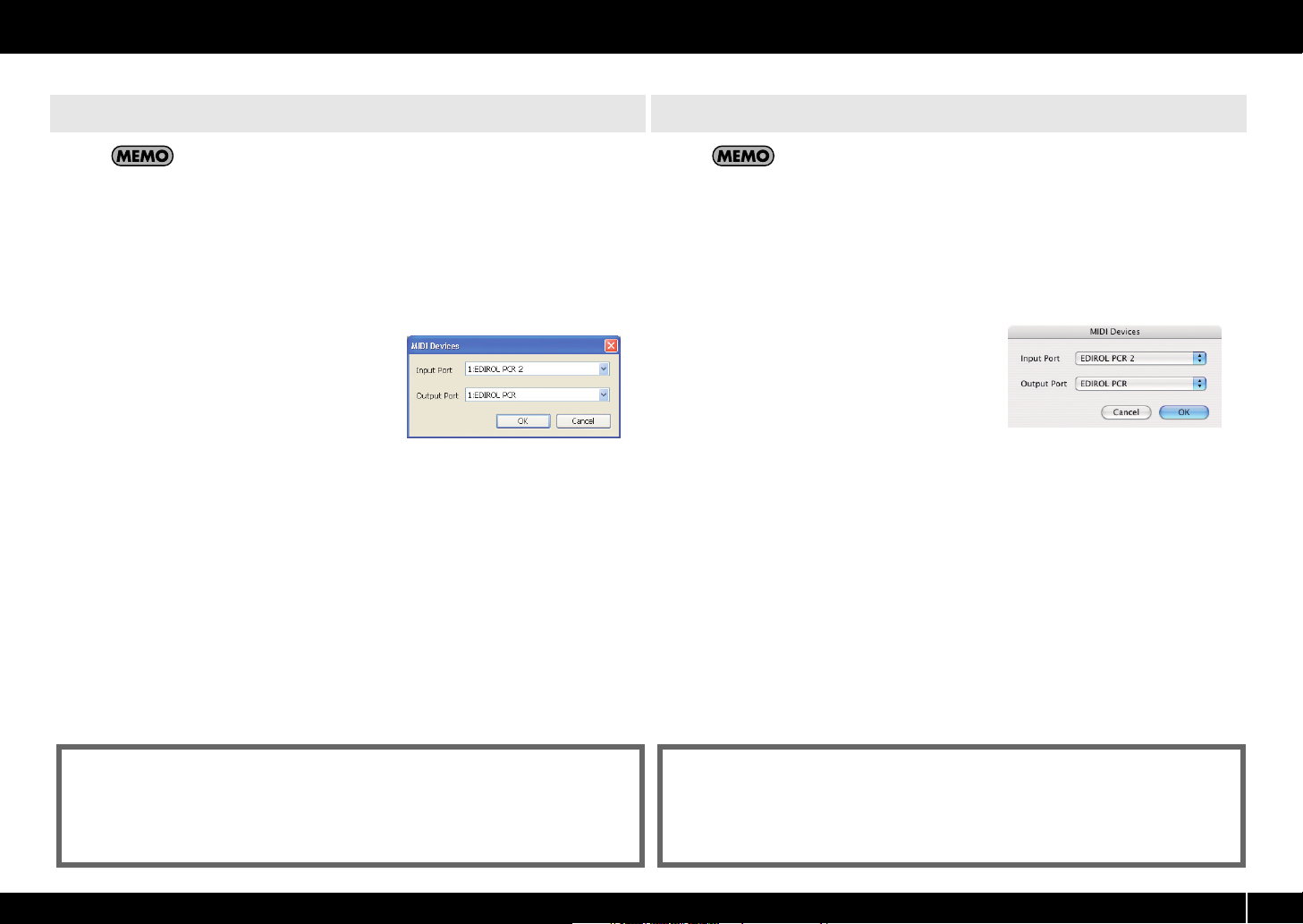
PCR Editor gebruiken
Windows gebruikers
Als u PCR Editor nog niet op de computer heeft geïnstalleerd, installeert u het
programma nu, volgens de beschrijving in de meegeleverde installatiegids.
1 Gebruik een USB kabel om de PCR op de computer aan te sluiten, en zet
vervolgens de PCR aan.
2 Kies in Windows voor [Start]-[All Programs]-[PCR Editor V2] om PCR Editor op te
starten.
3 Kies in PCR Editor voor [Options]-[MIDI apparaten].
fig.WinMIDIPort-e.eps
4 Maak in het MIDI Devices dialoogvenster de
apparaatinstellingen, zoals in de afbeelding is
weergegeven.
5 Klik op [OK] om het dialoogvenster te sluiten.
Mac OS X gebruikers
Als u PCR Editor nog niet op de computer heeft geïnstalleerd, installeert u het
programma nu, volgens de beschrijving in de meegeleverde installatiegids.
1 Gebruik een USB kabel om de PCR op de Mac aan te sluiten, en zet vervolgens
de PCR aan.
2 In Mac Finder opent u de [Applications]-[PCR Editor V2] map, waarin u op PCR
Editor V2 drukt, om zo PCR Editor op te starten.
3 Kies in PCR Editor voor [Options]-[MIDI apparaten].
fig.MacMIDIPort-e.eps
4 Maak in het MIDI Devices dialoogvenster de
apparaatinstellingen, zoals in de afbeelding is
weergegeven.
5 Klik op [OK] om het dialoogvenster te sluiten.
* Microsoft en Windows zijn geregistreerde handelsmerken van Microsoft Corporation.
* De vensterafbeeldingen in dit document zijn in overeenstemming met de richtlijnen van Microsoft
Corporation gebruikt.
* Windows® staat officieel bekend als ‘Microsoft® Windows® operating system’.
* Apple en Macintosh zijn geregistreerde handelsmerken van Apple Computer, Inc.
* Mac OS is een handelsmerk van Apple Computer, Inc.
15
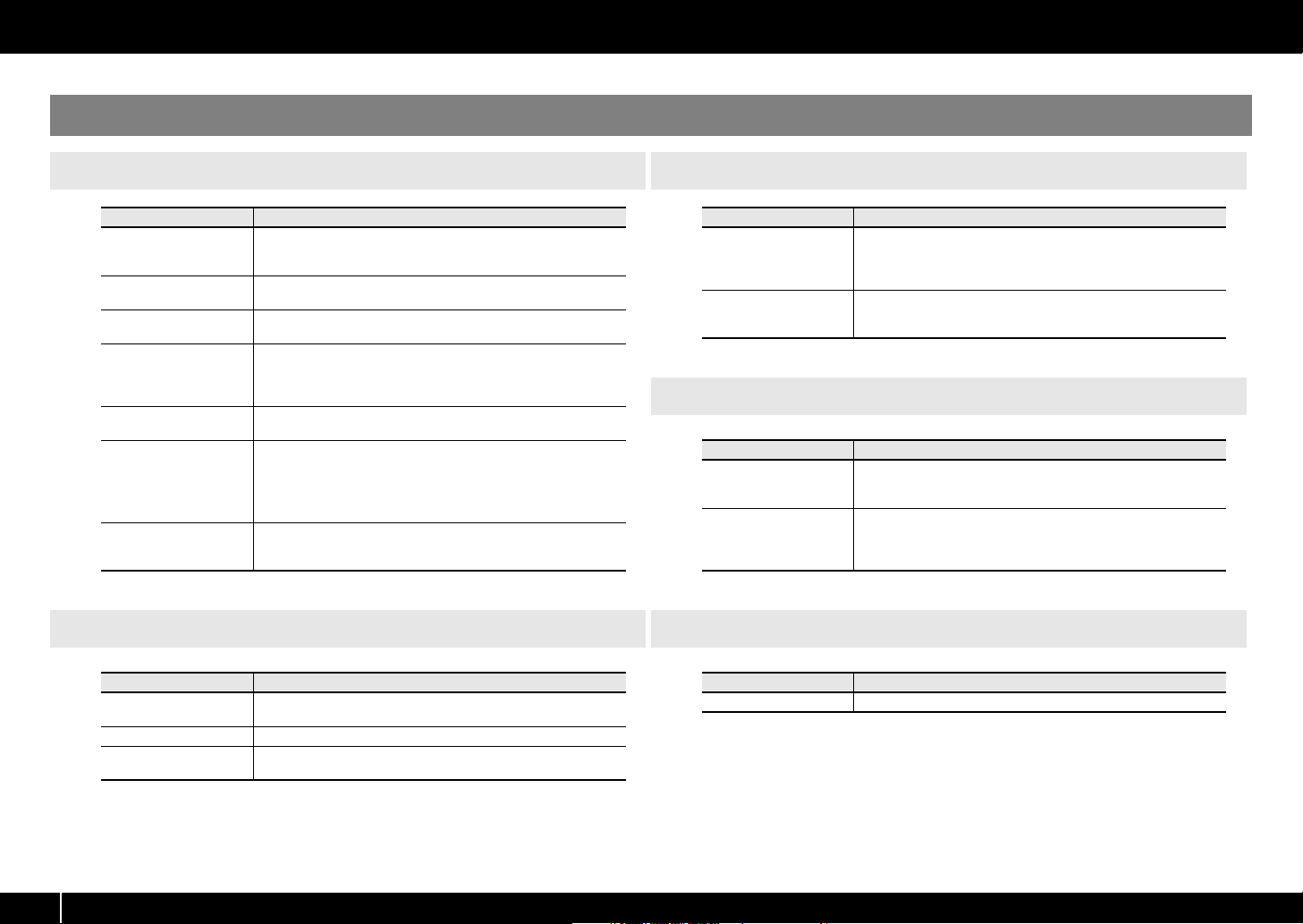
PCR Editor gebruiken
Uitleg van de menu’s
Bestandsmenu (File)
Menu Uitleg
New
Open
Save
Save As
Import Memory Set
Export Assign List
View Assign List
Maakt een nieuwe regelkaart aan.
In de nieuwe regelkaart zijn alle regelaars op ‘NO ASSIGN’
ingesteld.
Laadt een in SMF formaat opgeslagen regelkaart in.
Voor details zie Een regelkaart inladen (p. 23).
Slaat de regelkaart die momenteel wordt bewerkt op, waarbij de
oorspronkelijke SMF wordt overschreven.
Slaat de regelkaart die momenteel wordt bewerkt in SMF formaat,
met de door u aangegeven naam, op. Voor details zie Een
regelkaart op de computer opslaan (p. 23), waarbij de
oorspronkelijke SMF wordt overschreven.
Laadt een geheugenset die in PCR Editor versie 1 is gemaakt als
een versie 2 regelkaart in.
Exporteert een overzicht in HTML-formaat van berichten, die aan
elke regelaar van de regelkaart die momenteel wordt bewerkt,
zijn toegewezen.
* Het HTML bestand dat dit commando aanmaakt, kan niet door
middel van [File]-[Open] worden ingeladen.
Geeft een overzicht in HTML-formaat weer van alle berichten, die
aan elke regelaar van de regelkaart die momenteel wordt
bewerkt, zijn toegewezen.
Bewerkingsmenu (Edit)
Menu Uitleg
Copy
Paste Plakt de instelling van het klembord op de geselecteerde regelaar.
NO ASSIGN
Kopieert de instelling van de geselecteerde regelaar naar het
klembord.
Stelt de toewijzing van de geselecteerde regelaar op ‘NO
ASSIGN’ in.
Communicatiemenu (Communication)
Menu Uitleg
Verzendt de regelkaart, die op dit moment wordt bewerkt, naar
Transmit
Receive
het huidige geheugen van het PCR keyboard.
Voor details zie Gegevens tussen PCR Editor en de PCR
uitwisselen (p. 22).
Ontvangt het huidige geheugen van de PCR in PCR Editor.
Voor details zie Gegevens tussen PCR Editor en de PCR
uitwisselen (p. 22).
Opties menu (Options)
Menu Uitleg
MIDI Devices
Show Messages
Bepaalt welke MIDI poorten er worden gebruikt om met het PCR
keyboard te communiceren.
Voor details zie De MIDI poorten instellen (p. 14).
Geeft in het hoofdvenster van de PCR Editor weer welke MIDI
berichtinstellingen er aan elke regelaar zijn toegewezen. Voor
details zie De toegewezen MIDI berichten bekijken
(p. 21).
Hulpmenu (Help)
Menu Uitleg
PCR Editor Help Opent de online handleiding.
16
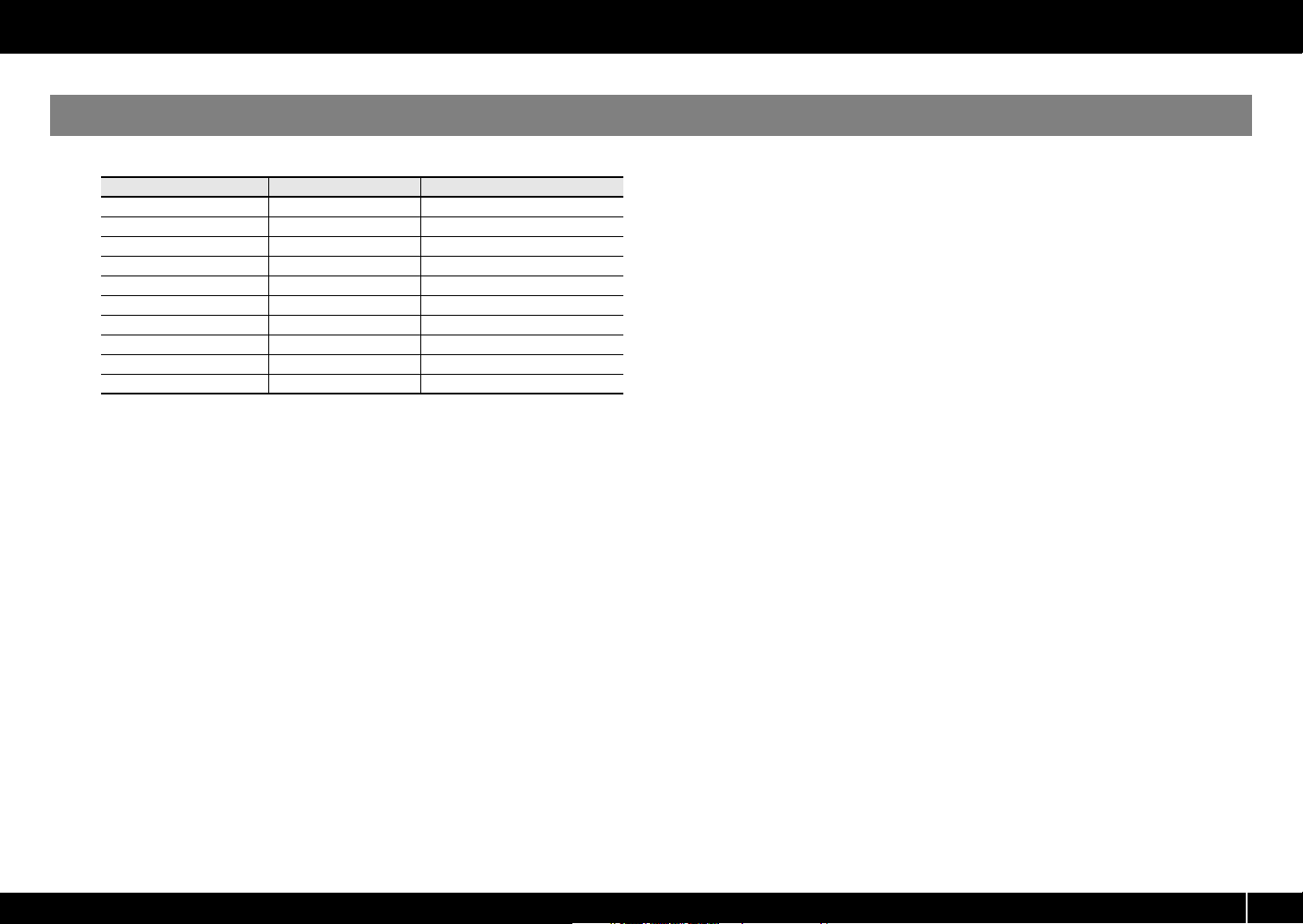
Keyboard sneltoetsen
In PCR Editor kunt u de volgende keyboard sneltoetsen gebruiken.
Commando Windows Macintosh
[File]–[New] Ctrl + N Command + N
[File]–[Open] Ctrl + O Command + O
[File]–[Save] Ctrl + S Command + S
[File]–[Save As] Ctrl + Shift + S Command + Shift + S
[File]–[Exit] Alt + F4 Command + Q
[Edit]–[Copy] Ctrl + C Command + C
[Edit]–[Paste] Ctrl + V Command + V
[Edit]–[NO ASSIGN] Del Del
Volgende regelaar Ctrl + F Command + F
Vorige regelaar Ctrl + B Command + B
* In sommige tekstvelden, zoals het Titelveld van het hoofdvenster, worden de [Edit]-[Copy] en
[Edit]-[Paste] commando’s voor tekstbewerking gebruikt.
PCR Editor gebruiken
17
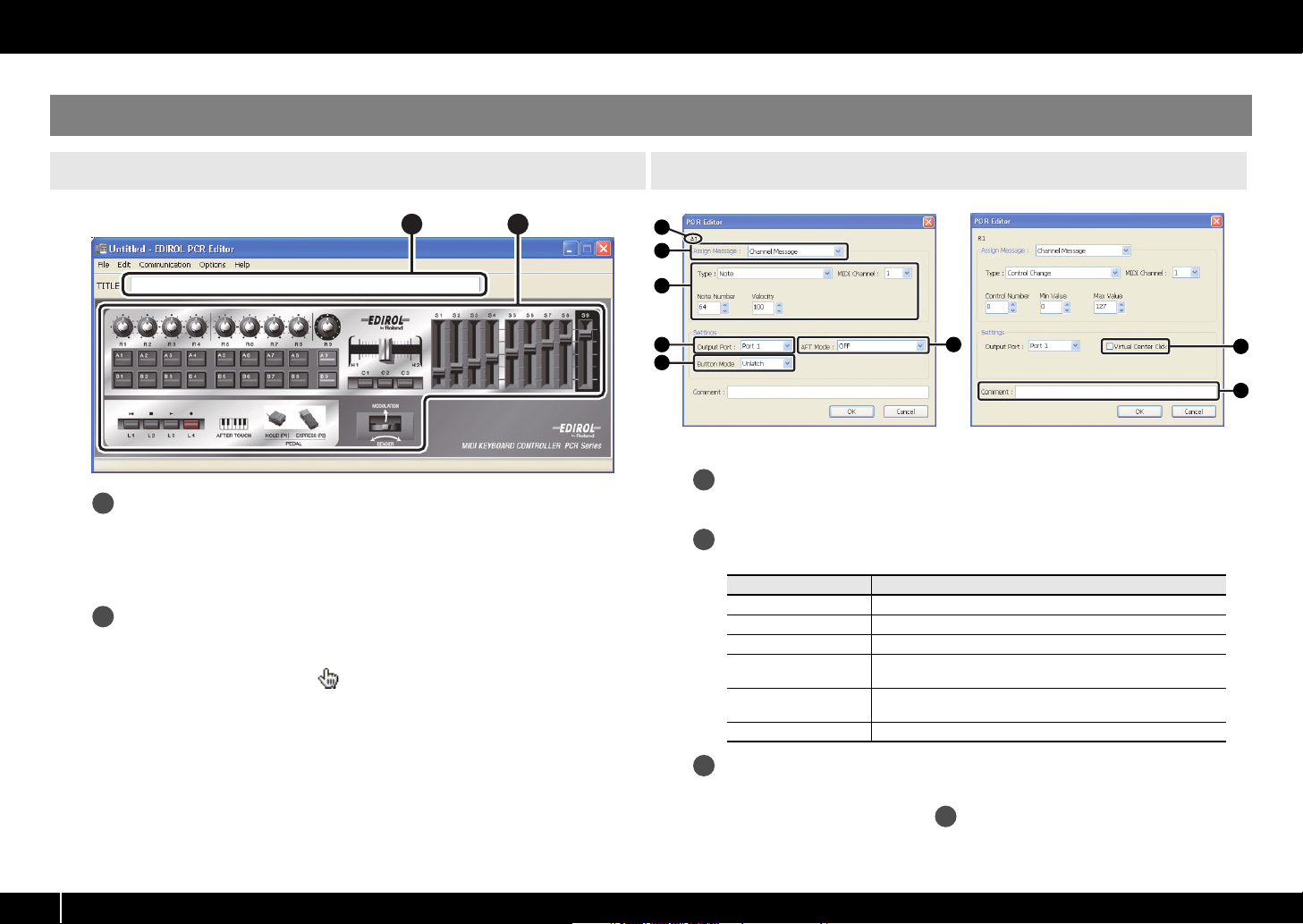
PCR Editor gebruiken
1
2
3
Uitleg van elk venster
Hoofdvenster
fig.EditorMainWindow-e.eps
1
Titel
Hier kunt u voor de regelkaart, die momenteel wordt bewerkt, een naam invoeren.
U kunt alleen alfa-cijfertekens van één byte als regelkaartnaam invoeren.
De naam die u hier invoert, wordt weergegeven als titel van het HTML bestand,
dat door het [File]-[Export Assign List] commando wordt gemaakt.
2
Regelaars
Klik op de regelaar, waaraan u een MIDI bericht wilt toewijzen. Als u de muis
over een regelaar beweegt (d.w.z. over een klikbaar gebied van de regelaar),
verandert de muiscursor in de vorm. Als u de regelaar in deze toestand
aanklikt, opent er een venster, waarin een bericht kan worden toegewezen.
Venster voor bericht toewijzing
fig.EditorMessageWindow1.epsfig.EditorMessageWindow2.eps
1
2
1
2
3
4
5
* Welk items beschikbaar zijn hangt af van de regelaar en het type bericht dat u toewijst.
6
7
8
Regelaar naam
Geeft de naam van de regelaar, die u bewerkt, weer.
Assign Message
Hier kunt u selecteren welk type MIDI bericht u aan de regelaar wilt toewijzen.
Menu Uitleg
NO ASSIGN Annuleert de MIDI berichttoewijzing
Channel Message Wijst een kanaalbericht (CC, noot, etc) toe
System Realtime/F6 Wijst een systeem realtime bericht of F6 (Tune Request) toe
System Ex
Free Message
Tempo Wijst temporegeling toe
Wijst een systeem exclusief bericht van maximaal vierentwintig bytes toe
Wijst een MIDI bericht van maximaal vierentwintig bytes toe
(het toewijzen van meerdere berichten is toegestaan)
18
Velden voor berichttoewijzing
Hier kunt u de waarde aangeven van elke parameter van het MIDI bericht, dat u
in het Assign Message overzicht heeft geselecteerd.
Voor details over de parameters van elk MIDI bericht, zie Items voor
parameterinstelling (p. 24).
2
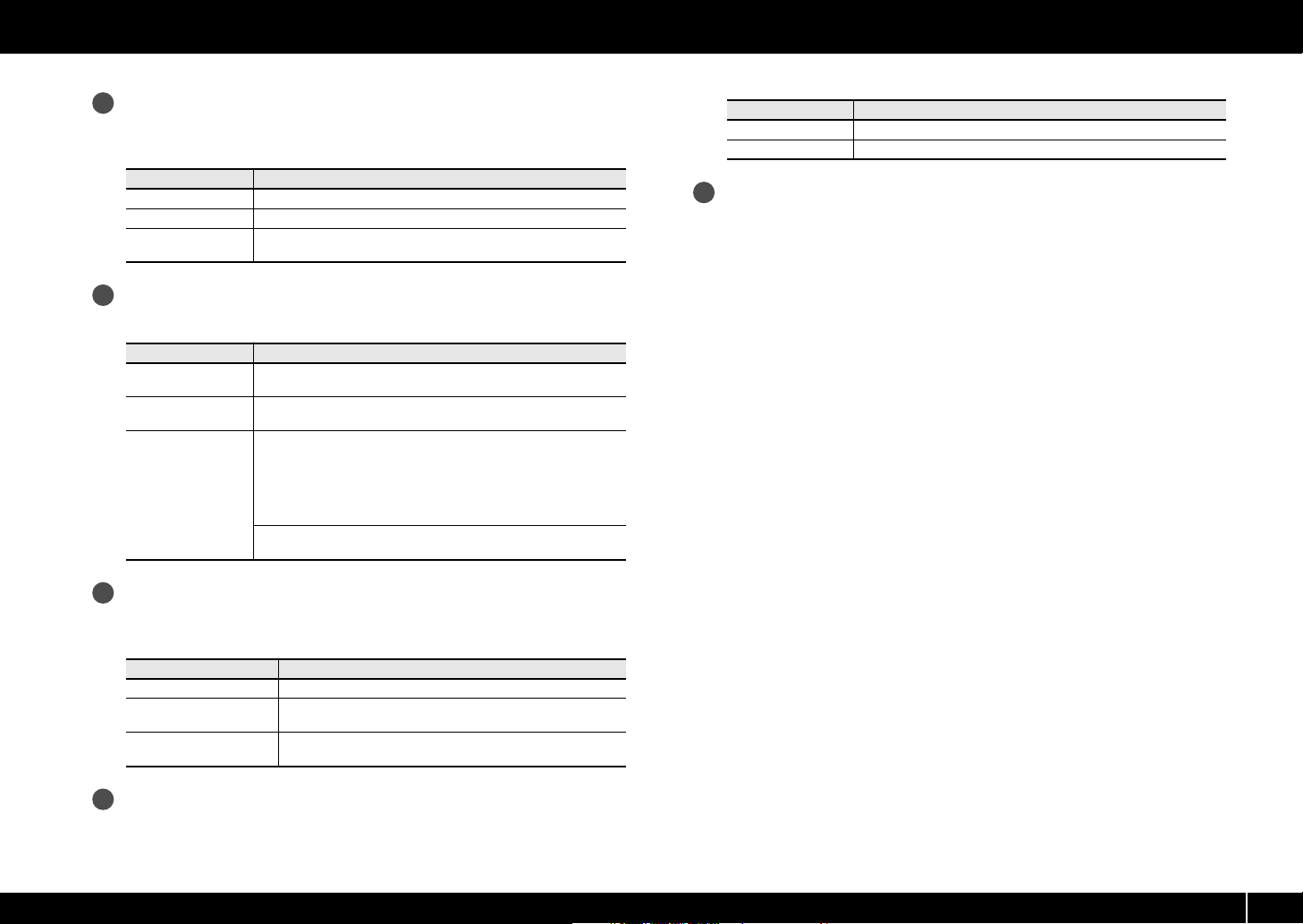
4
8
Output Port
Deze geeft de USB poort van de via USB aangesloten computer aan, waar het
MIDI bericht naartoe wordt verzonden.
Poort Uitleg
Port 1 Het bericht wordt naar ‘EDIROL PCR 1’ verzonden.
Port 2 Het bericht wordt naar ‘EDIROL PCR 2’ verzonden.
Port 1+2
5
Button Mode
Het bericht wordt naar ‘EDIROL PCR 1’ en ‘EDIROL PCR 2’ verzonden.
Voor een regelaar van het knoptype geeft deze de knopfunctie aan.
Mode Uitleg
Unlatch
Latch
Increase
Ingeschakeld, als de knop wordt ingedrukt; uitgeschakeld als de
knop wordt losgelaten.
Knop fungeert als wisselknop, waarbij de functie telkens wanneer
de knop wordt ingedrukt wordt in of uitgeschakeld.
Telkens wanneer u op de knop drukt, gaat de waarde met 1
omhoog (of met 1 omlaag, als de minimale waarde hoger is dan
de maximale waarde). Als de waarde het maximale (minimale)
niveau heeft bereikt, schakelt het over naar de minimale (maximale) waarde; ook wel ‘wrap around’ genoemd.
* Als het berichttype NOTE is, kunt u deze optie niet selecteren.
Ingeschakeld, als de knop wordt ingedrukt; uitgeschakeld als de
knop wordt losgelaten.
PCR Editor gebruiken
Mode Uitleg
OFF Geen ‘dead zone’ (dode zone) dichtbij het midden.
ON ‘Dead zone’ (dode zone) dichtbij het midden.
Comment
U kunt voor het toegewezen bericht een opmerking invoeren. Bij het invoeren van
de opmerking kunnen alleen alfa-cijfertekens van één byte worden gebruikt.
De opmerking die u hier invoert, wordt in de ‘PARAMETER’ kolom van het HTML
bestand, dat het [File]-[Export Assign List] commando genereert, weergegeven.
* Opmerkingen kunnen alleen vanuit een SMF bestand, dat PCR Editor heeft opgeslagen,
worden ingeladen.
6
Aftertouch Mode
Als de regelaar die momenteel wordt bewerkt [A1]-[A9] of [B1]-[B9] is, geeft deze
parameter de naslaginstelling aan.
Mode Uitleg
OFF Geen aftertouch.
Channel Pressure
Polyphonic Key Pressure
7
Virtual Center Click
Op het aangegeven kanaal wordt kanaal aftertouch toegepast.
Er wordt op een individueel nootnummer polifonische aftertouch toegepast.
Als de regelaar, die momenteel wordt bewerkt, [R1]-[R9] of [S1]-[S9] is, geeft
deze parameter een virtuele middenklik weer (p. 65).
19
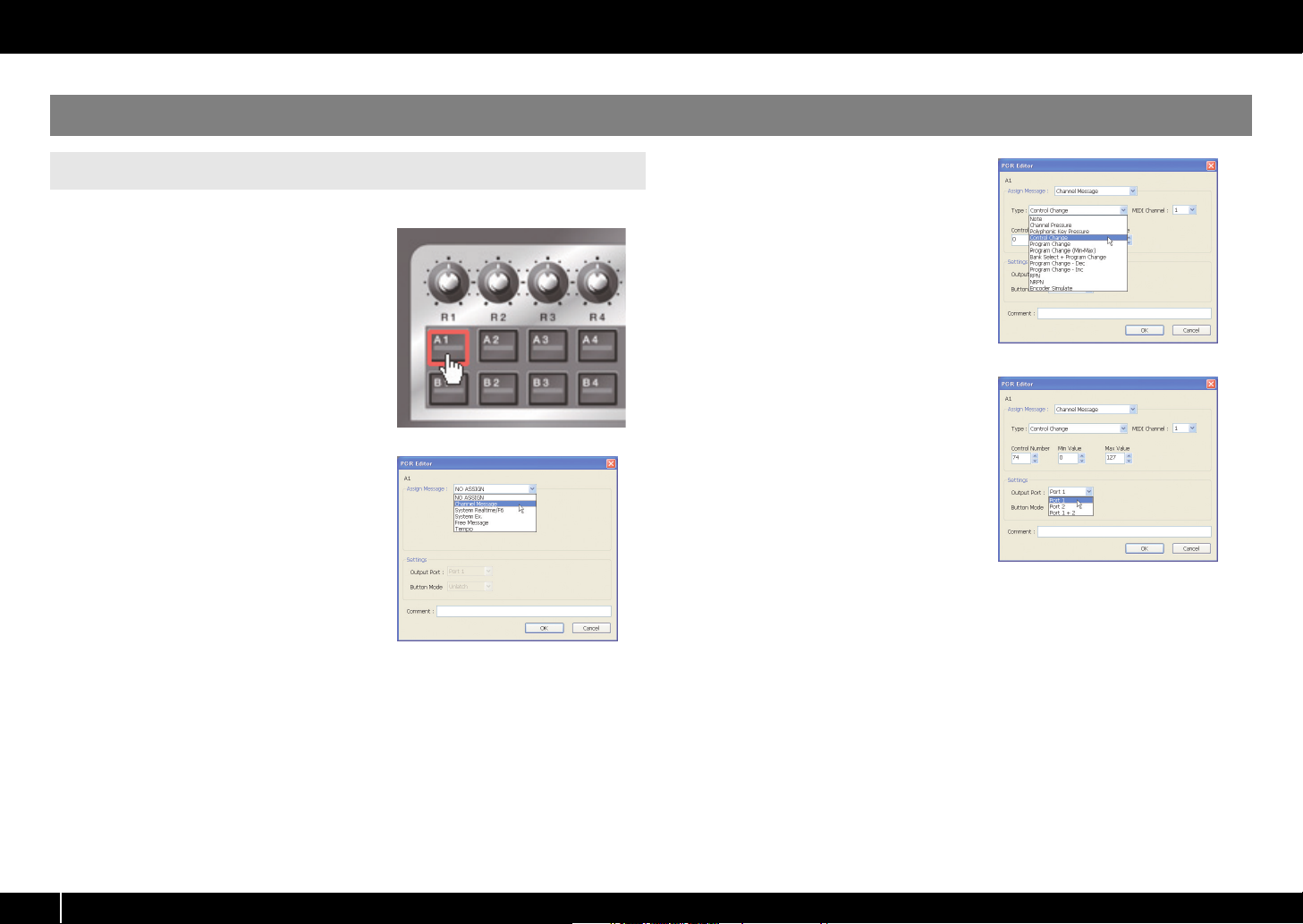
PCR Editor gebruiken
PCR Editor gebruiken om MIDI berichten toe te wijzen
fig.EH-AssignType.eps_25
Een MIDI bericht toewijzen
Zo wijst u aan elke regelaar een MIDI bericht toe.
fig.EH-Assign.eps_81
1 Klik in het hoofdvenster op de regelaar,
waaraan u een MIDI bericht wilt toewijzen.
3 Stel in het gebied voor berichttoewijzing, op
basis van het type MIDI bericht dat u heeft
geselecteerd, de diverse parameters in.
Voor details over de parameters zie Items
voor parameterinstelling (p. 24).
fig.EH-AssignPort.eps_25
4 Geef in het Output Port veld de uitgaande
MIDI poort aan.
20
fig.EH-AssignMessage.eps_25
2 Gebruik in het venster voor berichttoewijzing
het Assign Message veld om te selecteren,
welk type MIDI bericht u wilt toewijzen.
5 Gebruik, indien gewenst, het Comment veld
om een opmerking toe te voegen.
6 Klik op [OK].
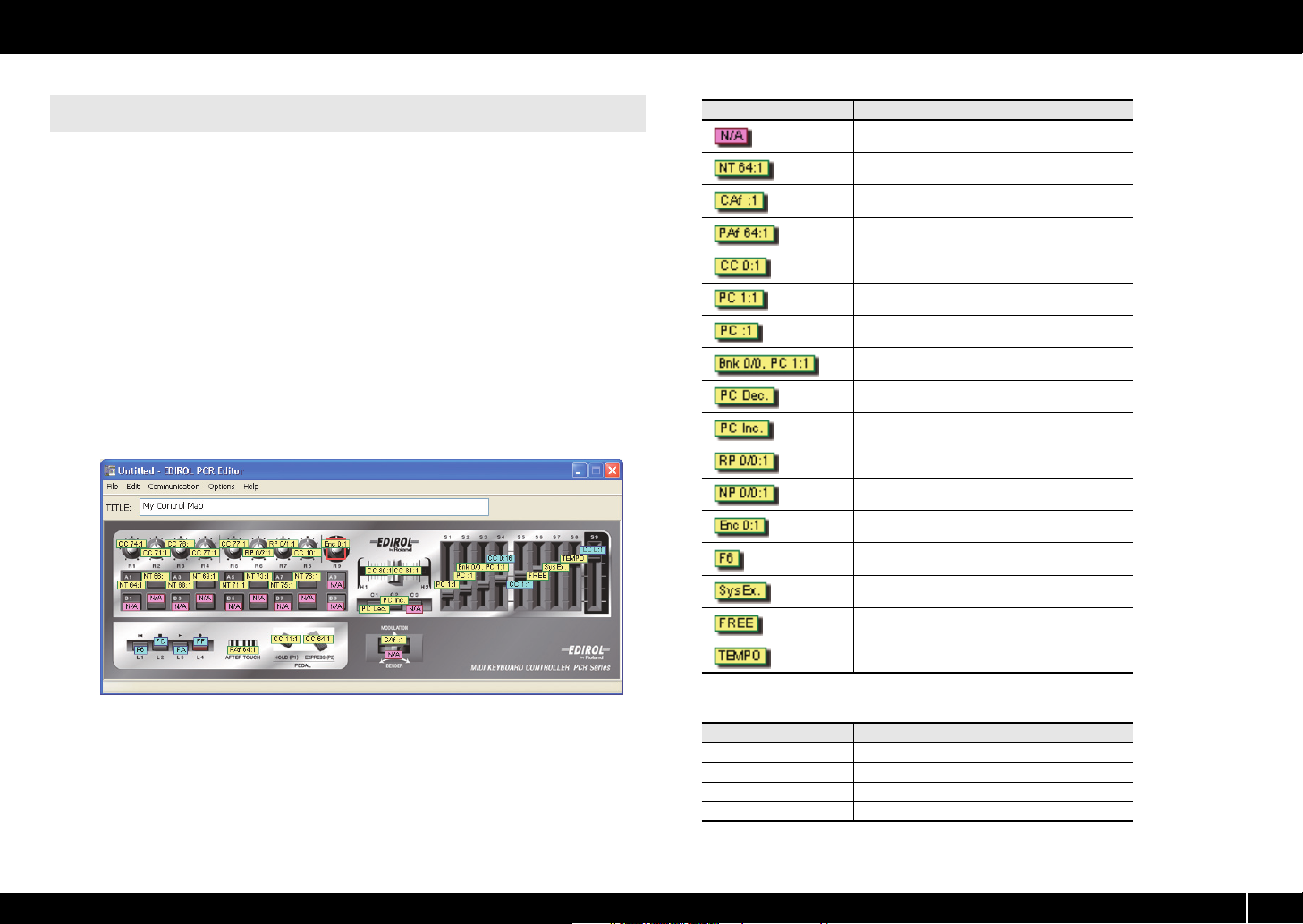
PCR Editor gebruiken
De toegewezen MIDI berichten bekijken
Om de MIDI berichten, die u heeft toegewezen, te bekijken kunt u één van de
volgende twee methoden gebruiken.
Toewijzingenoverzicht
Als u een overzicht van de toewijzingen voor de huidige regelkaart met behulp van
uw browser wilt bekijken, kiest u voor [File]-[View Assign List]. Deze methode is
handig voor wanneer u de regelkaartinstellingen in één oogopslag wilt kunnen zien.
Als u het toewijzingenoverzicht als HTML bestand wilt opslaan, kiest u voor [File][Export Assign List]. Het ‘Save As’ dialoogvenster verschijnt. Geef aan op welke
bestemming u het bestand wilt opslaan, wijs een bestandsnaam toe en klik op [Save].
De toegewezen berichten bekijken
Als u wilt dat de huidige instellingen in het hoofdvenster op elke regelaar worden
weergegeven, kiest u voor [Options]-[Show Messages] en voegt u naast [Show
Messages] een vinkteken toe. Deze methode geeft de huidige instellingen als volgt op
eenvoudige wijze weer:
fig.EditorViewAssign-e.eps
Weergave Betekenis
NO ASSIGN (geen toewijzing)
Noot
Kanaaldruk
Polifonische toetsdruk
Controlewijziging
Programmawijziging
Programmawijziging (Min-Max)
Bank Select + Programmawijziging
Programmawijziging – Dec
Programmawijziging – Inc
RPN
NRPN
Encoder simulatie
Systeem Realtime/F6
Systeem Ex.
Vrij bericht
Tempo
De kleur van de indicatie geeft de Output Port instelling weer.
Kleur Output Port
Geel Poort 1
Licht blauw Poort 2
Licht groen Poort 1 + 2
Roze NO ASSIGN (geen toewijzing)
21
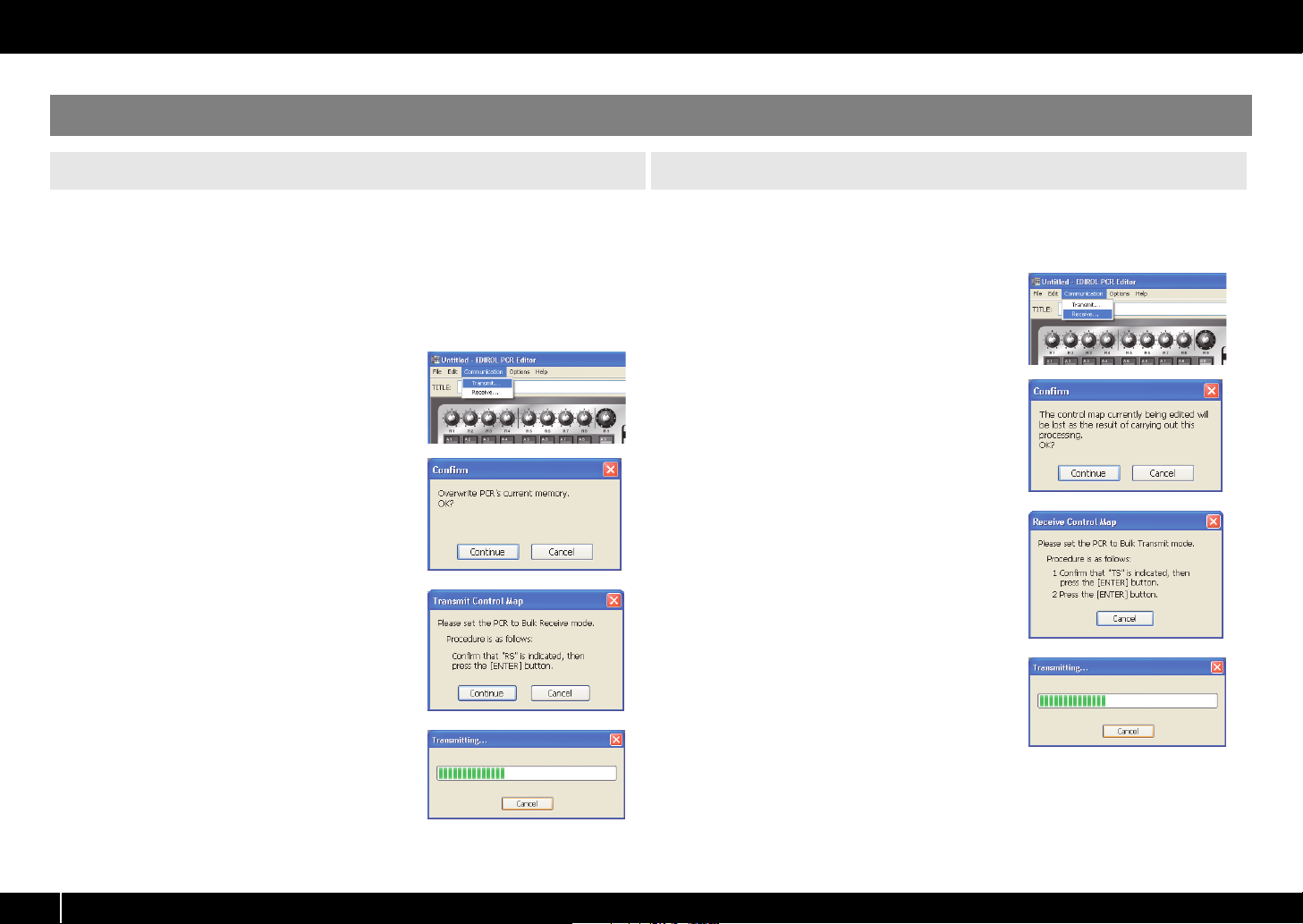
PCR Editor gebruiken
Gegevens tussen PCR Editor en de PCR uitwisselen
Verzenden Ontvangen
Als u PCR Editor heeft gebruikt om regelkaartinstellingen te maken en u deze op het
PCR keyboard wilt gebruiken, dient u de regelkaart, die momenteel wordt bewerkt,
volgens de onderstaande beschrijving naar het interne geheugen van de PCR te
verzenden.
* Als u deze gegevens verzendt, wordt het huidige geheugen van de PCR overschreven. Als u de
instellingen van het huidige geheugen van de PCR wilt bewaren, dient u deze als één van de
interne regelkaarten op te slaan. (-> Een regelkaart opslaan (p. 9)).
fig.EditorT1-e.eps
1 Kies in de menubalk voor [Communication]-
[Transmit].
fig.EditorT2-e.eps
2 Er verschijnt een bevestigingsdialoogvenster. Klik
op [Continue].
fig.EditorT3-e.eps
3 Het Transmit Control Map dialoogvenster
verschijnt.
Stel, volgens de instructies van het dialoogvenster,
de PCR zo in, dat deze op de te ontvangen bulk
gegevens wacht.
4 Klik, als u klaar bent, op [Continue].
fig.EditorR4-e.eps
5 Er verschijnt een dialoogvenster, dat aangeeft dat
de gegevens worden verzonden.
Zodra het dialoogvenster verdwijnt, is de
verzending voltooid.
6 Het beeldvenster van de PCR geeft ‘END’ aan.
Druk op de [ENTER] knop van de PCR om naar de
Play functie terug te keren.
Als u PCR Editor wilt gebruiken om een regelkaart in het huidige geheugen van het
PCR keyboard te bewerken, dient u de regelkaart van het huidige geheugen van de
PCR naar PCR Editor te versturen, zodat deze kan worden bewerkt.
fig.EditorR1-e.eps
1 Kies in de menubalk voor [Communication]-
[Receive].
fig.EditorR2-e.eps
2 Er verschijnt een bevestigingsdialoogvenster. Klik
op [Continue].
fig.EditorR3-e.eps
3 Het Receive Control Map dialoogvenster
verschijnt.
Volg de instructies van het dialoogvenster, en
verstuur de bulk gegevens vanaf de PCR.
fig.EditorR4-e.eps
4 Er verschijnt een dialoogvenster, dat aangeeft dat
de gegevens worden verzonden.
Zodra het dialoogvenster verdwijnt, is de
verzending voltooid.
5 Het beeldvenster van de PCR geeft ‘END’ aan.
Druk op de [ENTER] knop van de PCR om naar de
Play functie terug te keren.
22
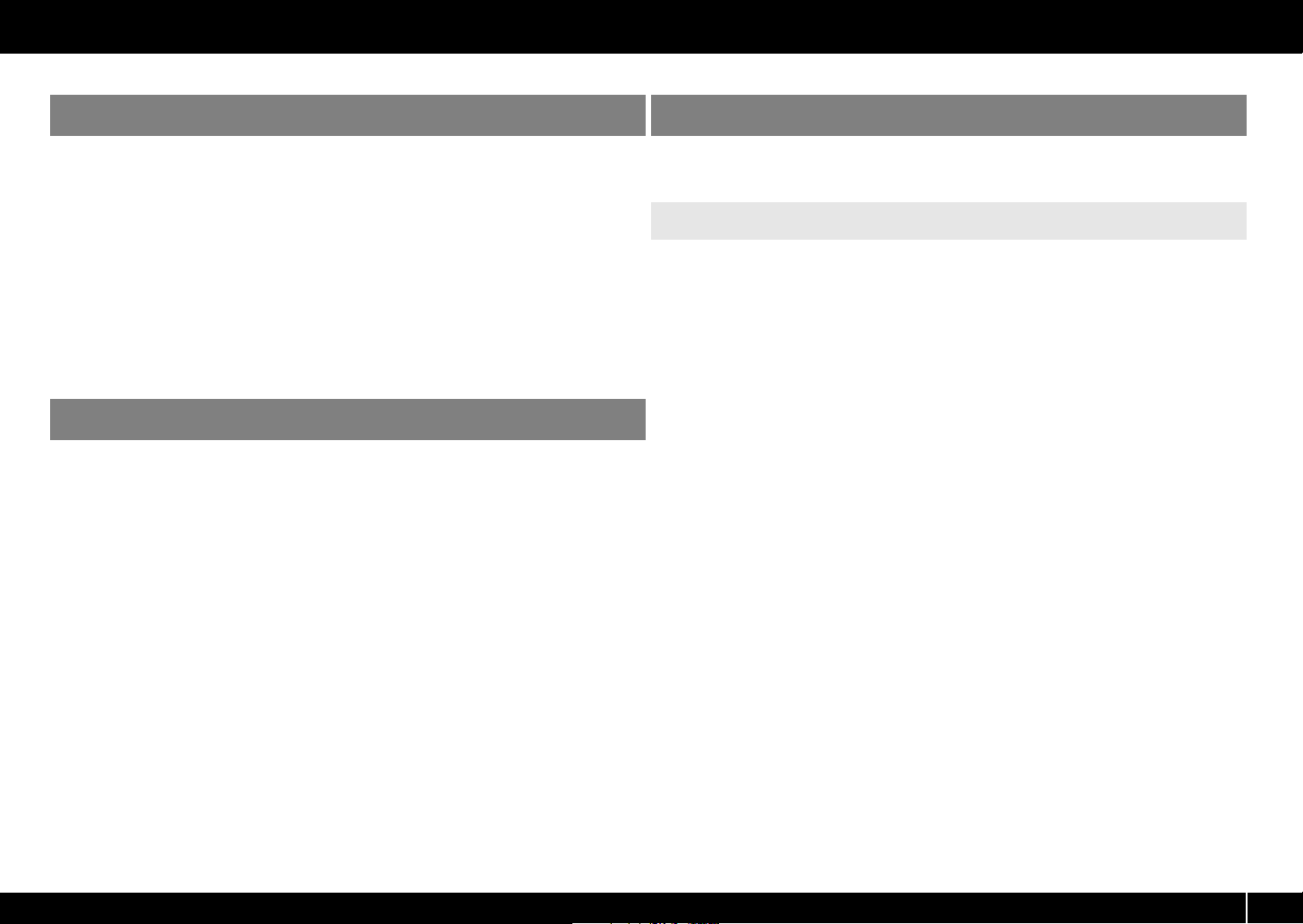
PCR Editor gebruiken
Een regelkaart op de computer opslaan
U kunt een regelkaart, die u met behulp van PCR Editor heeft bewerkt, op de computer
als SMF bestand opslaan. Daarnaast kunt u een dergelijk bestand ook van of naar het
PCR keyboard verzenden.
* De opmerkingen die voor de regelaars zijn ingevoerd, worden ook in de SMF opgeslagen.
Als u een regelkaart als SMF bestand wilt opslaan, gaat u als volgt te werk:
1 Kies in de menubalk voor [File]-[Save As].
Als u wilt dat de instellingen het laatst geopende bestand overschrijven, kiest u voor
[File]-[Save].
2 Voer een bestandsnaam in en klik op [Save].
Een regelkaart inladen
U kunt regelkaartgegevens, die als SMF bestand zijn opgeslagen, inladen.
* U kunt geen SMF inladen, die geen PCR regelkaartgegevens bevat. De SMF dient instellingen
voor alle regelaars te bevatten.
* De inhoud van het Comment veld kan alleen worden ingeladen, als het een SMF bestand
betreft, dat door PCR Editor is opgeslagen.
Zo laadt u een regelkaart uit een SMF bestand in.
1 Kies in de menubalk voor [File]-[Open].
2 Geef aan welk SMF bestand u wilt inladen en klik op [Open].
Een geheugenset als regelkaart inladen
U kunt een ‘geheugenset (SMF bestand)’, dat met een eerder model uit de PCR serie
is gemaakt, als ‘regelkaart’ voor de PCR-300/500/800 inladen.
Een geheugenset importeren
Regelaars die op eerdere modellen uit de PCR serie niet aanwezig zijn, worden op
‘NO ASSIGN’ ingesteld.
* U kunt geen SMF inladen, die geen PCR geheugensetgegevens van een eerder model uit de
bevat. De SMF dient instellingen voor alle regelaars van het eerdere model uit de PCR serie te
bevatten.
1 Kies in de menubalk voor [File]-[Import Memory Set].
2 Geef aan welk SMF bestand u wilt inladen en klik op [Open].
23
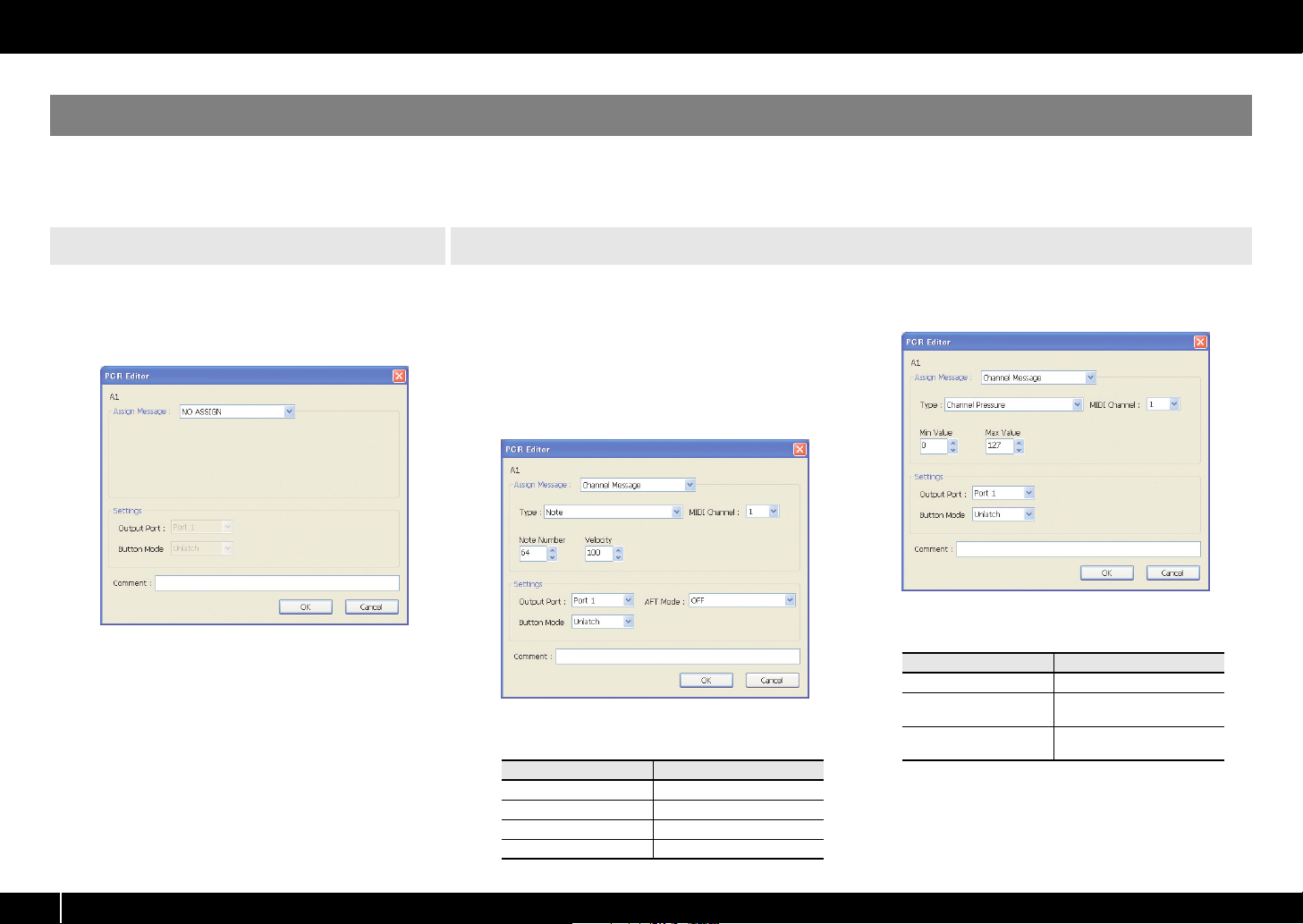
PCR Editor gebruiken
Items voor parameterinstelling
Welke instellingsitems in het venster voor berichttoewijzing worden weergegeven hangt af van het MIDI bericht, dat u heeft geselecteerd. Deze sectie geeft een toelichting op de instellingsitems van elk MIDI bericht. De parameterwaarden worden in decimale vorm aangeduid.
* Binnen de toelichtingen staan hexadecimale waarden tussen vierkante haken [ ].
NO ASSIGN Channel Message
Wist eventuele berichttoewijzingen.
Er wordt bij het bedienen van een regelaar, die op
NO ASSIGN (geen toewijzing) is ingesteld, geen
bericht verzonden.
fig.EditorNoAssign.eps_35
Wijst een kanaalbericht toe.
Gebruik het Type veld om het type bericht, dat u wilt
toewijzen, te selecteren. Op basis van het geselecteerde bericht kunt u de volgende parameters
instellen.
Note [9n kk vv]
Een nootbericht toewijzen.
fig.EditorChannelMessage.eps_35
Channel Pressure [Dn vv]
Een kanaaldrukbericht toewijzen.
fig.EditorChPres.eps_35
24
NO ASSIGN geeft geen in te stellen parameters.
U kunt de volgende parameters als nootbericht
toewijzen.
Item Inhoud
MIDI Channel MIDI kanaal [n]
Note Number Nootnummer [kk]
Velocity Velocity [vv]
AFT Mode Naslag
U kunt de volgende parameters als Channel Pressure
toewijzen.
Item Inhoud
MIDI Channel MIDI kanaal [n]
Min Value
Max Value
Ondergrens [vv] van de
kanaaldruk
Bovengrens [vv] van de
kanaaldruk
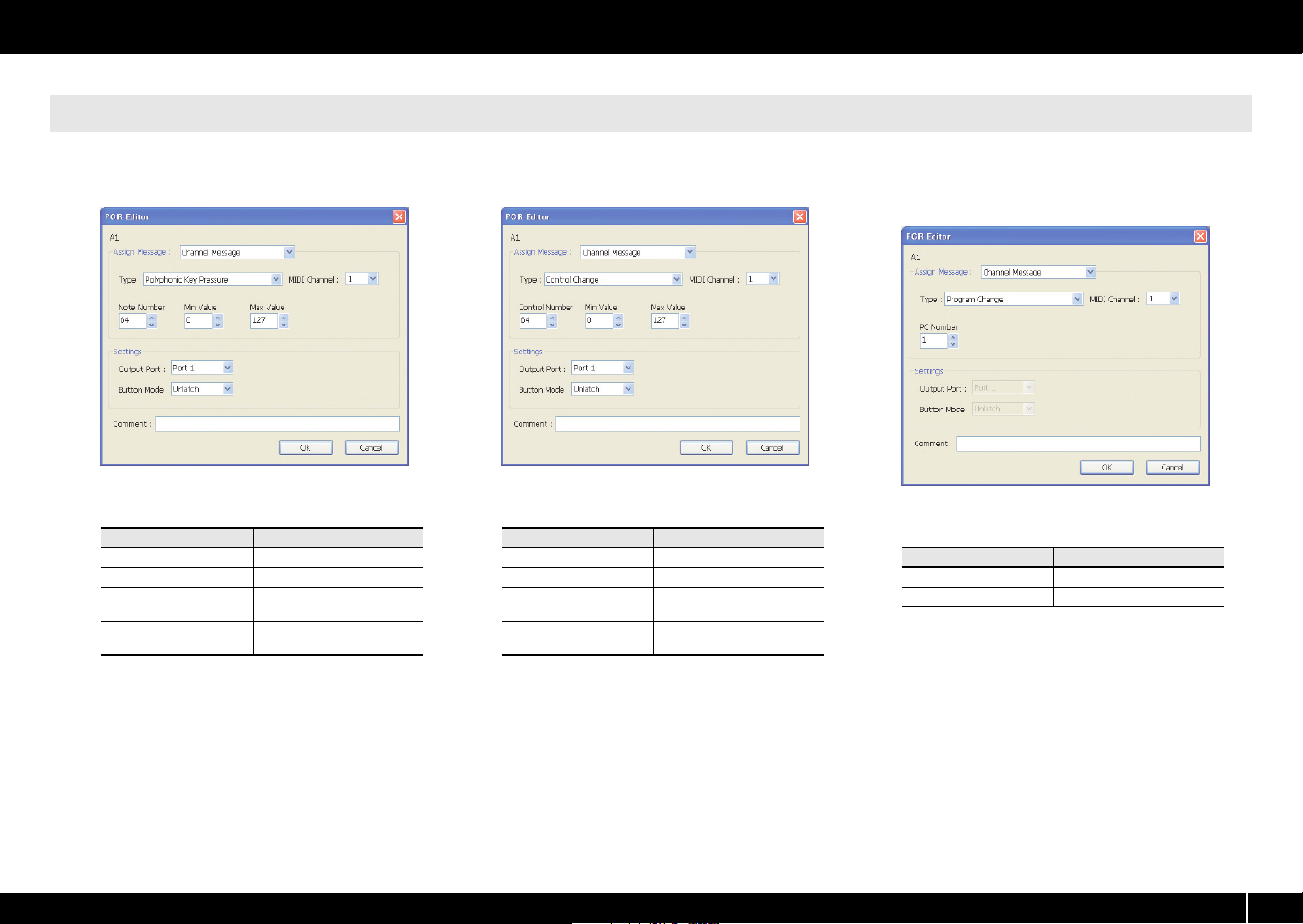
Channel Message
PCR Editor gebruiken
Polyphonic Key Pressure [An kk vv]
Een polifonische toetsdrukbericht toewijzen.
fig.EditorPolyKeyPres.eps_35
U kunt de volgende parameters als Polyphonic Key
Pressure toewijzen.
Item Inhoud
MIDI Channel MIDI kanaal [n]
Note Number Nootnummer [kk]
Min Value
Max Value
Ondergrens [vv] van de
toetsdruk
Bovengrens [vv] van de
toetsdruk
Control Change [Bn cc vv]
Een controlewijzigingbericht toewijzen.
fig.EditorCC.eps_35
U kunt de volgende parameters als Control Change
toewijzen.
Item Inhoud
MIDI Channel MIDI kanaal [n]
Control Number Regelaarnummer [cc]
Min Value
Max Value
Ondergrens [vv] van de
regelwaarde
Bovengrens [vv] van de
regelwaarde
Program Change [Cn pp]
Een programmawijzigingbericht (met een vast
programmanummer) toewijzen.
fig.EditorPC1.eps_35
U kunt de volgende parameters als Program Change
toewijzen.
Item Inhoud
MIDI Channel MIDI kanaal [n]
PC Number Programmanummer [pp]
* Het bereik van het programmanummer [pp] is 1-128.
25
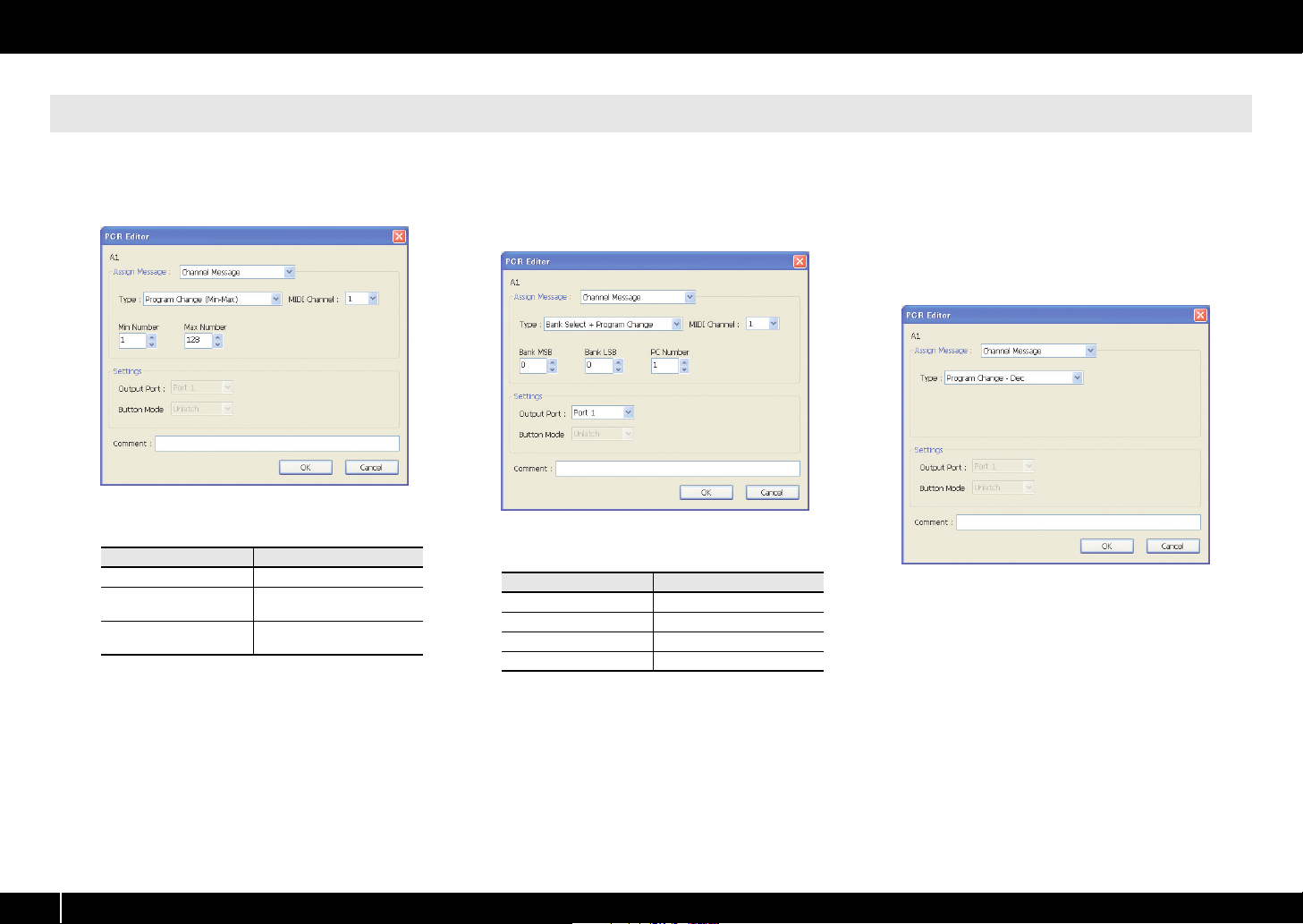
PCR Editor gebruiken
Channel Message
Program Change (Min-Max) [Cn pp]
Wijs een programmawijzigingbericht (met een
variabel programmanummer) toe.
fig.EditorPC2.eps_35
U kunt de volgende parameters als Program Change
(Min-Max) toewijzen.
Item Inhoud
MIDI Channel MIDI kanaal [n]
Min Number
Max Number
* Het bereik van het programmanummer [pp] is 1-128.
Ondergrens van het programmanummer [pp].
Bovengrens van het programmanummer [pp].
Bank Select + Program Change
[Bn 00 mm Bn 20 ll Cn pp]
Een bankselectiebericht en programmawijzigingbericht toewijzen (alle waarden staan vast).
fig.EditorBankSelect.eps_35
U kunt de volgende parameters toewijzen als Bank
Select + Program Change.
Item Inhoud
MIDI Channel MIDI kanaal [n]
Bank MSB Banknummer MSB [mm]
Bank LSB Banknummer LSB [ll]
PC Number Programmanummer [pp]
* Het bereik van het programmanummer [pp] is 1-128.
Program Change – Dec
De programmawijziging verlagingfunctie (PC DEC)
toewijzen.
Dit commando verzendt een programmawijzigingnummer, dat één lager is dan het programmawijzigingnummer, dat in de programmawijzigingfunctie
van de PCR als laatst is verzonden.
fig.EditorPCDec.eps_35
U kunt geen parameters als Program Change – Dec
toewijzen.
26
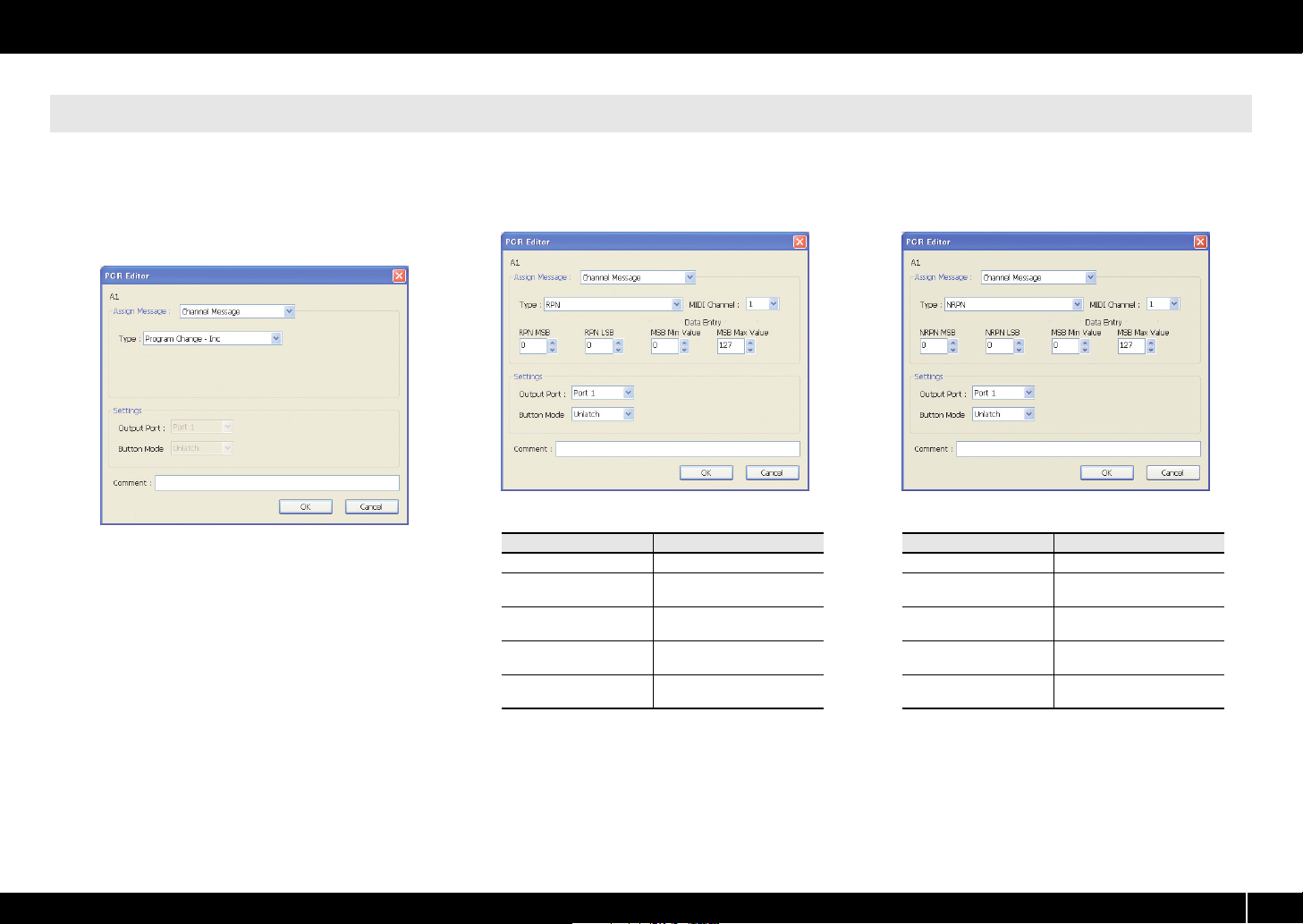
Channel Message
PCR Editor gebruiken
Program Change – Inc
De verhogingsfunctie (PC INC) wijziging toewijzen.
Dit commando verzendt eenwijzigingnummer dat
één hoger is dan het wijzigingnummer van de wijzigingfunctie, die als laatst is verzonden.
fig.EditorPCInc.eps_35
U kunt geen parameters als Program Change – Inc
toewijzen.
RPN
[Bn 65 mm Bn 64 ll Bn 06 dm Bn 26 dl]
Een geregistreerd parameternummer toewijzen
fig.EditorRPN.eps_35
U kunt de volgende parameters als RPN toewijzen.
Item Inhoud
MIDI Channel MIDI kanaal [n]
RPN MSB
RPN LSB
MSB Min Value
MSB Max Value
RPN parameternummer
MSB [mm]
RPN parameternummer LSB
[ll]
Ondergrens van data
invoer MSB [dm]
Bovengrens van data
invoer MSB [dm]
NRPN
[Bn 63 mm Bn 62 ll Bn 06 dm Bn 26 dl]
Een niet geregistreerd parameternummer toewijzen
fig.EditorNRPN.eps_35
U kunt de volgende parameters als NRPN toewijzen.
Item Inhoud
MIDI Channel MIDI kanaal [n]
NRPN MSB
NRPN LSB
MSB Min Value
MSB Max Value
NRPN parameternummer
MSB [mm]
NRPN parameternummer
LSB [ll]
Ondergrens van data
invoer MSB [dm]
Bovengrens van data
invoer MSB [dm]
* Het data invoer LSB [d] bereik staat vast tussen 0-127 en
kan niet worden gewijzigd.
* Het data invoer LSB [d] bereik staat vast tussen 0-127 en
kan niet worden gewijzigd.
27
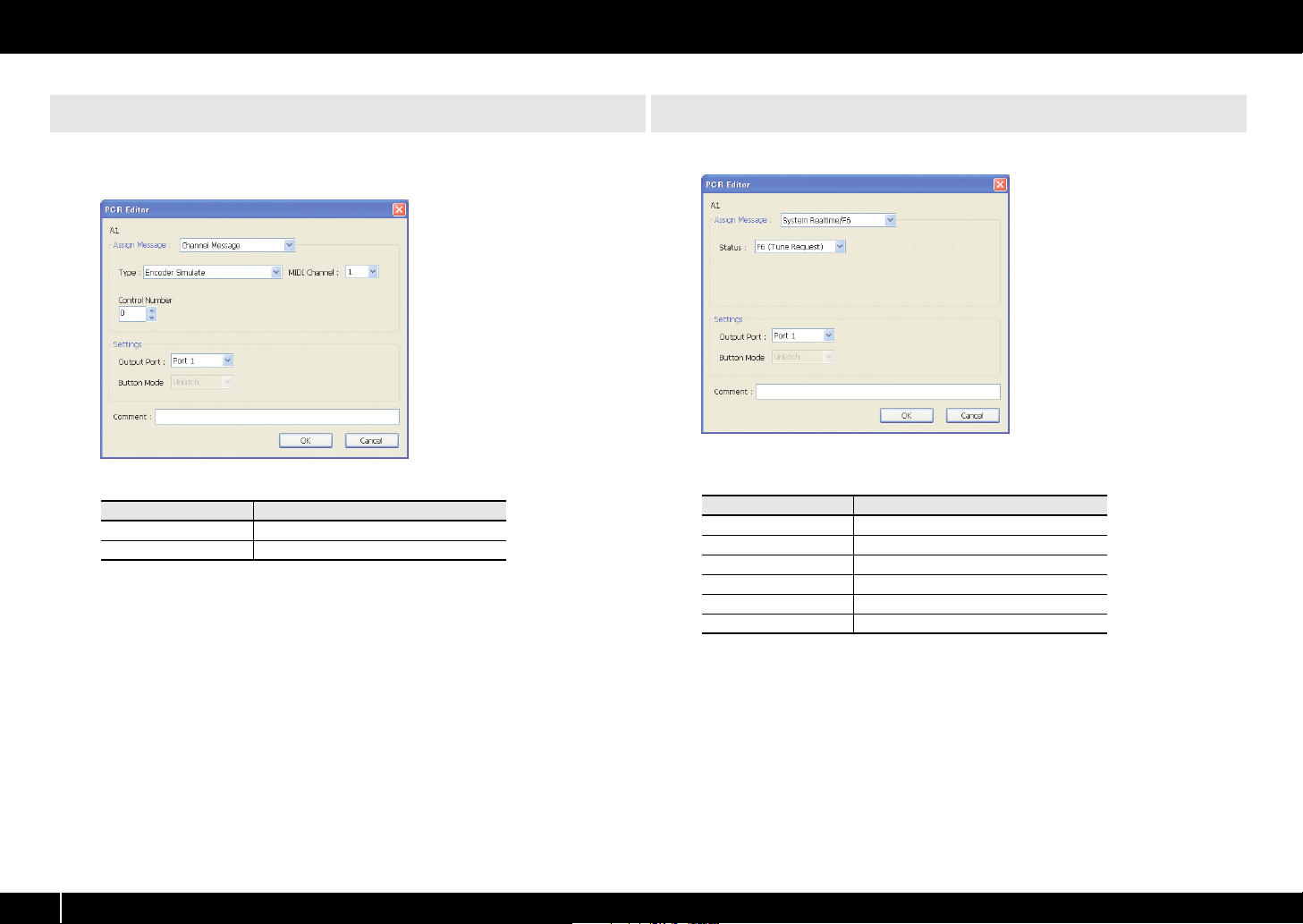
PCR Editor gebruiken
Channel Message
Encoder Simulate [Bn cc 41] – [Bn cc 01]
Een functie die een roterende encoder simuleert toewijzen.
fig.EditorEncoder.eps_35
U kunt de volgende parameters als Encoder Simulate toewijzen.
Item Inhoud
MIDI Channel MIDI kanaal [n]
Control Number Regelaarnummer [cc]
* U kunt deze functie aan knop toewijzen, maar dit heeft geen effect.
System Realtime/F6 [F6/F8/FA/FB/FC/FF]
Een systeem realtime bericht of F6 [Tune Request] toewijzen.
fig.EditorSR.eps_35
Gebruik voor Systeem realtime/F6 berichten het Status veld om het bericht dat u wilt
toewijzen te selecteren.
Item Inhoud
F6 Tune Request (stemmingsverzoek)
F8 Timing clock
FA Start
FB Continue (doorgaan)
FC Stop
FF System reset (systeem reset)
28
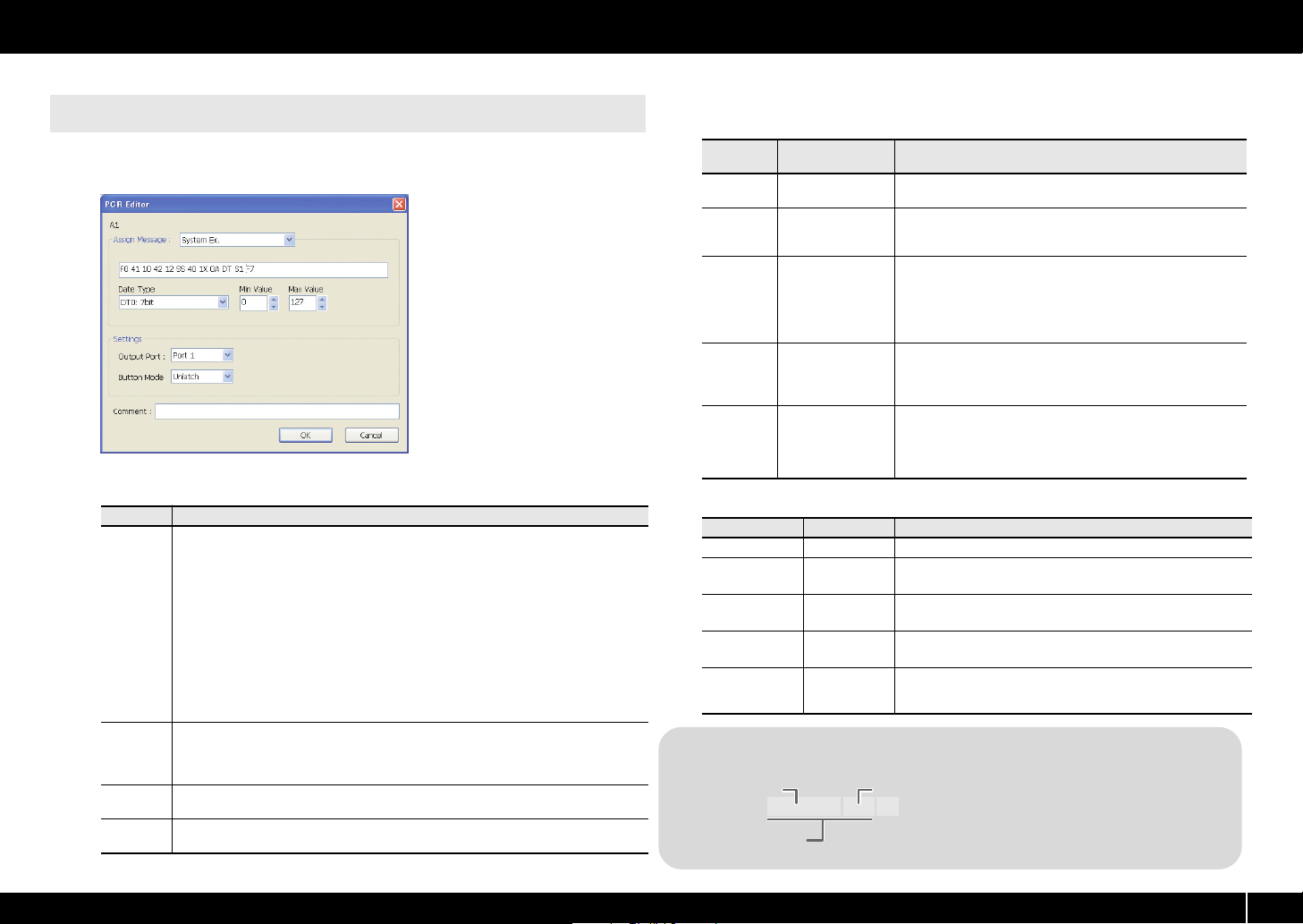
System Ex. [F0...F7]
Een systeem exclusief bericht (System Ex.) toewijzen. U kunt maximaal vierentwintig
bytes invoeren.
fig.EditorSysEx.eps_35
U kunt de volgende parameters als System Ex. toewijzen.
Item Inhoud
U kunt een systeem exclusief bericht van maximaal vierentwintig bytes invoeren.
Voer elke byte als hexadecimale waarde in, gescheiden door een spatie van één
byte.
Veld
voor
berichtinvoer
Data
Type
Min
Value
Max
Value
Op de invoer zijn de volgende beperkingen van toepassing:
* Het bericht dient met ‘F0’ te beginnen en met ‘F7’ te eindigen.
* U kunt niet meer dan één exclusief bericht invoeren.
* U kunt geen andere berichten dan exclusieve berichten invoeren.
Met behulp van de speciale tekens die in Tabel 1: Speciale tekens die in het
veld voor berichtinvoer worden gebruikt worden omschreven kunt u varia-
bele gegevens of een checksum invoeren. Als u het speciale ‘DT’ teken gebruikt, kiest
u het Data Type veld om het type gegevens aan te geven.
Als u in het veld voor berichtinvoer het speciale ‘DT’ teken heeft gebruikt, kunt u deze
parameter gebruiken om te bepalen welk type gegevens op de betreffende locatie
wordt ingevoerd. Voor deze gegevens, zie Tabel 2: Type gegevens die u in
het Data Type veld kunt aangeven.
Bovengrens van de datawaarde.
Ondergrens van de datawaarde.
PCR Editor gebruiken
Tabel 1: Speciale tekens die in het veld voor berichtinvoer
worden gebruikt
Speciaal
teken
DT
SS
S1/S2
?n
?x
Uitleg Details
Invoeglocatie van
gegevens
Begin van de
checksum
berekening
Invoeglocatie en
type van de checksum
Kanaal (? staat
voor een willekeurige waarde
tussen 0-7)
Bloknummer (?
staat voor een
willekeurige
waarde tussen 0-7)
Als u de functie voor automatische checksum berekening
gebruikt, kiest u dit speciale teken om aan te geven op welk
punt de checksum berekening dient te beginnen.
Als u voor de functie voor automatische checksum berekening
kiest, gebruikt u dit speciale teken om het punt, waarop de
checksum ingevoegd dient te worden en het type aan te geven.
S1: Het meest gebruikelijke type, dat Roland en overige fabri-
kanten gebruiken.
S2: Gebruik deze voor een andere methode dan S1.
Als u in het exclusieve bericht een kanaalnummer wilt invoegen,
gebruikt u dit speciale teken om de locatie en de vier hoogste bits
(een vaste waarde van 0-7) aan te geven. In het kanaalgedeelte
wordt het huidige kanaal van de PCR ingevoegd.
Als u in het exclusieve bericht een GS bloknummer wilt invoegen,
gebruikt u dit speciale teken om de locatie en de vier hoogste bits
(een vaste waarde van 0-7) aan te geven. Het huidige kanaal van
de PCR wordt in het bloknummer omgezet en vervolgens ingevoegd.
Tabel 2: Type gegevens die u in het Data Type veld kunt aangeven
Data type Data lengte Doel van de aangegeven Min Value / Max Value
DT0: 7-bit 1 byte Geeft het bereik van de gegevens zelf aan (0-127)
DT1: 4-bit/4-bit 2 bytes
DT2: 7-bit/7-bit
(MSB/LSB)
DT3: 7-bit/7-bit
(LSB/MSB)
DT4: 4-bit/
4-bit/4-bit/4-bit
2 bytes
2 bytes
4 bytes
Geeft het bereik van de eerste byte aan (0-15)
* De tweede byte staat vast op 0-15
Geeft het bereik van de MSB aan (0-127)
* De LSB staat vast op 0-127
Geeft het bereik van de MSB aan (0-127)
* De LSB staat vast op 0-127
Bepaalt het wijzigingsbereik (0-255) tussen de negatieve richting (min) en de positieve richting (Max), waarbij het midden op
8000h ligt.
Invoervoorbeeld
Roland GS TVF CUTOFF FREQ
Block number
F0 41 10 42 12 SS 40 1x 32 DATA SUM F7
Address Data Checksum
Calculation range for checksum
One byte
1. Voer in het veld voor berichtinvoer het
volgende in.
F0 41 10 42 12 SS 40 1X 32 DT S1 F7
2.
Kies in het Data Type veld voor ‘DT0’. Geef bij
Min Value ‘0’ aan en bij Max Value ‘127’.
29
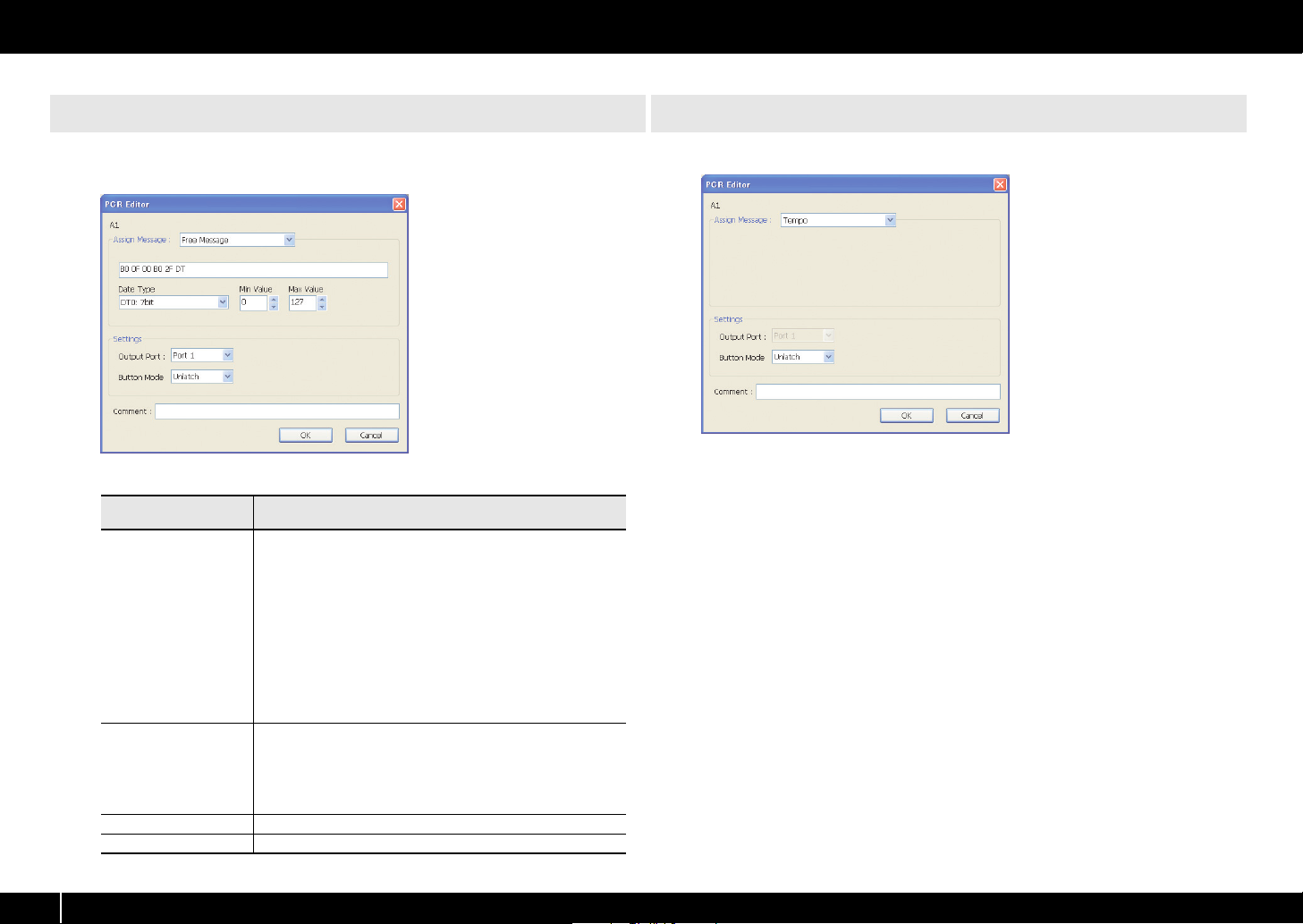
PCR Editor gebruiken
Free Message [...]
U kunt maximaal vierentwintig bytes invoeren.
U kunt, indien gewenst, meer dan één MIDI bericht toewijzen.
fig.EditorFreeMessage.eps_35
U kunt de volgende parameters als Free Message toewijzen.
Item
U kunt een MIDI bericht van maximaal vierentwintig bytes invoeren. Voer elke byte als hexadecimale waarde in, gescheiden door
een spatie van één byte.
Op de invoer zijn de volgende beperkingen van toepassing:
* U kunt geen checksum gebruiken.
Invulveld boodschap
Datatype
Min. waarde Bovengrens van de datawaarde.
Max. waarde Ondergrens van de datawaarde.
* U kunt als eerste byte geen speciaal teken gebruiken.
Met behulp van de speciale tekens die in Tabel 1: Speciale
tekens die in het veld voor berichtinvoer worden
gebruikt (p. 29) worden omschreven kunt u variabele gegevens
invoeren. Als u het speciale ‘DT’ teken gebruikt, gebruikt u het
Data Type veld om het type gegevens aan te geven.
Als u in het veld voor berichtinvoer het speciale ‘DT’ teken heeft
gebruikt, kunt u deze parameter gebruiken om te bepalen welk
type gegevens op de betreffende locatie wordt ingevoerd. Voor
de typen gegevens die kunnen worden aangegeven, zie Tabel
2: Type gegevens die u in het Data Type veld kunt
aangeven (p. 29).
Tempo
Temporegeling toewijzen voor het verzenden van MIDI Clock berichten.
fig.EditorTempo.eps_35
Er zijn geen parameters om het Tempo aan te geven.
Inhoud
30
